Samsung GALAXY CAMERA HVID, GALAXY CAMERA SORT Manual
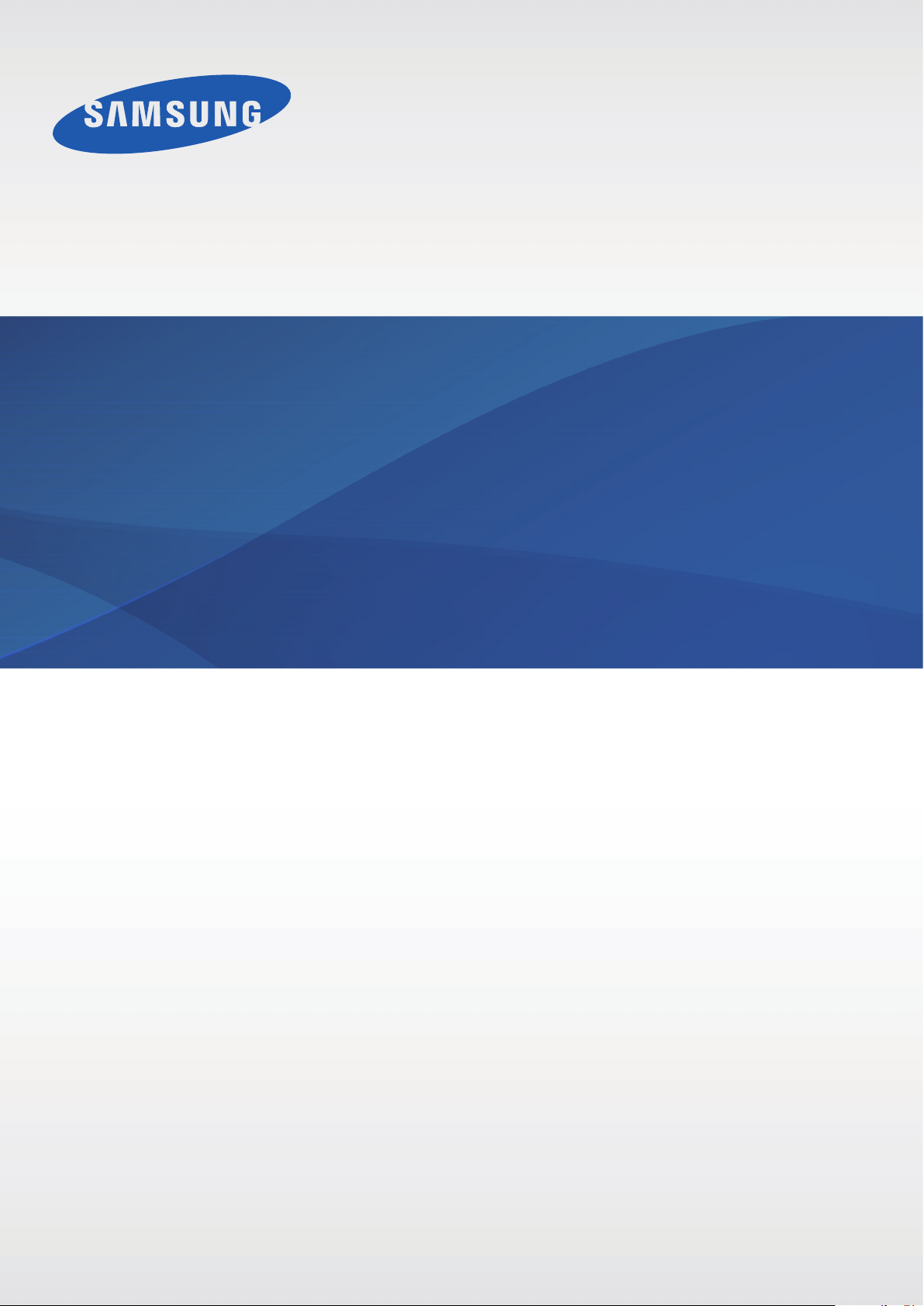
EK-GC100
Brugervejledning
www.samsung.com
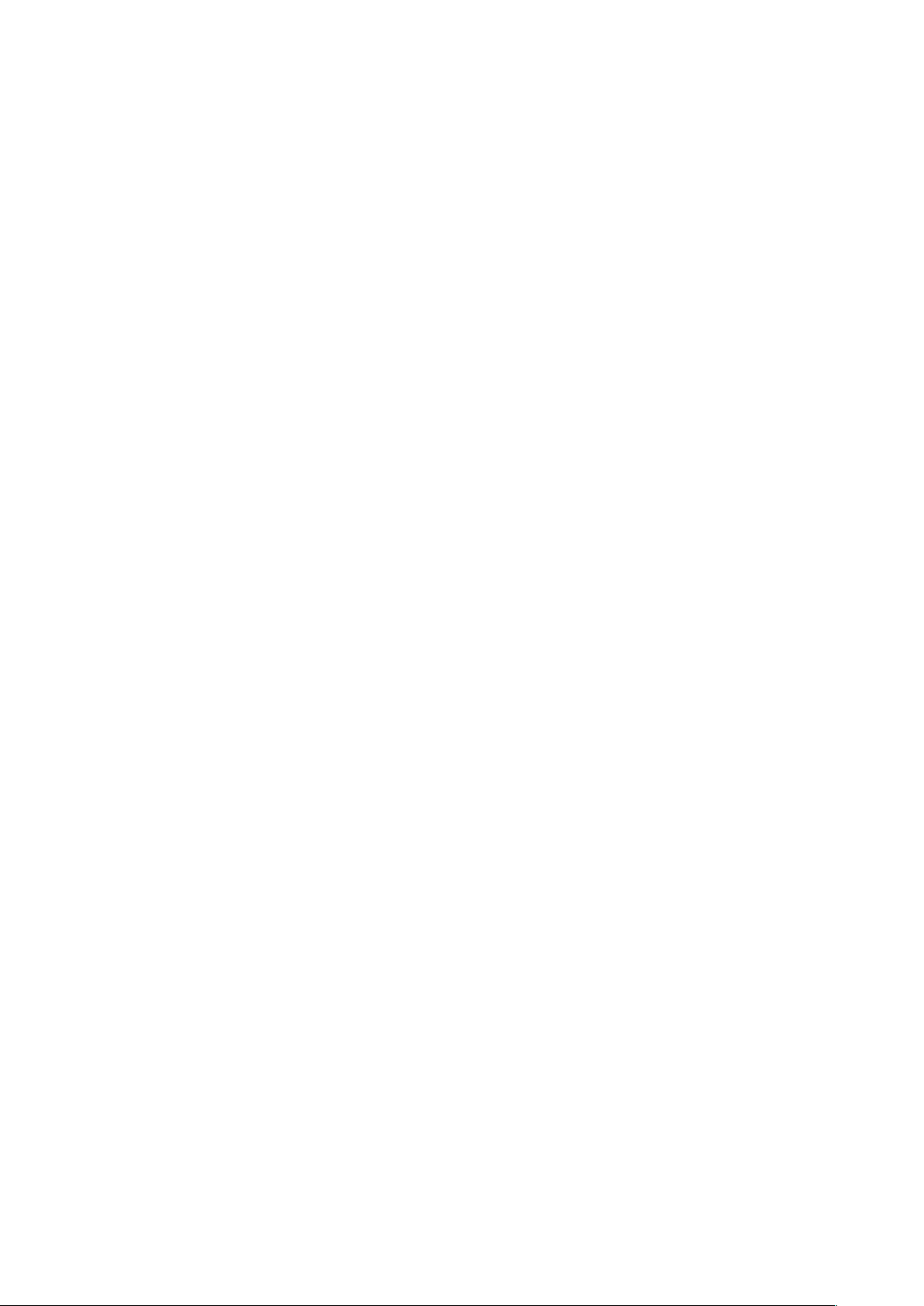
Om denne vejledning
Med denne enhed er du sikret mobilkommunikation og -underholdning af fremragende kvalitet
takket være Samsungs høje standarder og teknologiske ekspertise. Denne brugervejledning
indeholder en detaljeret beskrivelse af enhedens funktioner.
•
Du bør læse vejledningen, før du tager enheden i brug, for at opnå en sikker og korrekt brug.
•
Beskrivelserne er baseret på enhedens standardindstillinger.
•
Billederne og skærmbillederne kan se anderledes ud end for det faktiske produkt.
•
Indholdet kan afvige fra det endelige produkt eller fra tjeneste- eller teleudbyderes
software, og det kan ændres uden forudgående varsel. Du kan finde den nyeste version af
vejledningen på Samsungs website,
•
De tilgængelige funktioner og yderligere tjenester kan variere alt efter enhed, software eller
tjenesteudbyder.
•
Applikationerne og deres funktioner kan variere afhængigt af land, geografisk område
og hardwarespecifikationer. Samsung er ikke ansvarlig for problemer med ydelsen, der
forårsages af programmer fra andre udbydere end Samsung.
•
Samsung er ikke ansvarlig for ydelsesproblemer eller inkompatibilitet, der skyldes
redigerede indstillinger i registreringsdatabasen eller modificeret operativsystemsoftware.
Forsøg på at tilpasse operativsystemet kan medføre, at din enhed eller dine applikationer
ikke kan køre korrekt.
•
Software, lydkilder, baggrunde, billeder og andet medieindhold på denne enhed er givet
i licens til begrænset brug. Det er en overtrædelse af lovene om ophavsret at kopiere eller
bruge disse materialer til erhvervsmæssige eller andre formål. Brugerne er alene ansvarlige
for ulovlig brug af medier.
•
Der kan påløbe ekstra gebyrer for datatjenester, som f.eks. meddelelser, overførsel
og download, automatisk synkronisering eller placeringstjenester. Vælg en passende
www.samsung.com
.
abonnementstype for at undgå yderligere gebyrer. Kontakt tjenesteudbyderen for at få
yderligere oplysninger.
•
Kameraet understøtter de fleste netværk, med undtagelse af 2G-netværk.
•
Standardprogrammer, der følger med enheden, er underlagt opdateringer, og
understøttelsen kan ophøre uden varsel. Hvis du har spørgsmål om et program, der leveres
med enheden, kan du kontakte Samsungs servicecenter. Kontakt tjenesteudbyderen for
brugerinstallerede programmer.
•
Ændring af enhedens operativsystem eller installation af software fra uofficielle kilder
kan medføre, at enheden ikke fungerer korrekt samt beskadigelse eller tab af data. Disse
handlinger er overtrædelser af din Samsung-licensaftale og vil ugyldiggøre din garanti.
2

Om denne vejledning
Vejledende ikoner
Advarsel: Situationer, hvor der er risiko for, at du eller andre kommer til skade
Forsigtig: Situationer, hvor der er risiko for, at enheden eller andet udstyr beskadiges
Bemærk: Bemærkninger, tip eller yderligere oplysninger
Ophavsret
Copyright © 2012 Samsung Electronics
Denne guide er beskyttet af internationale love om ophavsret.
Ingen del af denne vejledning må uden forudgående skriftlig tilladelse fra Samsung Electronics
reproduceres, distribueres, oversættes eller overføres i nogen form eller på nogen måde,
elektronisk eller mekanisk, herunder ved fotokopiering, optagelse eller lagring i et søgesystem
eller informationslager.
Varemærker
•
SAMSUNG og SAMSUNG-logoet er registrerede varemærker tilhørende Samsung Electronics.
•
Android-logoet, Google™, Google Maps™, Google Mail™, YouTube™, Google Play™ Store
og Google Talk
•
Bluetooth® er et internationalt registreret varemærke tilhørende Bluetooth SIG, Inc.
•
Windows Media Player® er et registreret varemærke tilhørende Microsoft Corporation.
er varemærker tilhørende Google, Inc.
™
•
HDMI, HDMI-logoet og termen "High Definition Multimedia
Interface" er varemærker eller registrerede varemærker
tilhørende HDMI Licensing LLC.
•
Wi-Fi®, Wi-Fi Protected Setup™, Wi-Fi Direct™, Wi-Fi CERTIFIED™ og Wi-Fi-logoet er
registrerede varemærker tilhørende Wi-Fi Alliance.
•
Alle andre varemærker og ophavsrettigheder tilhører de respektive ejere.
3
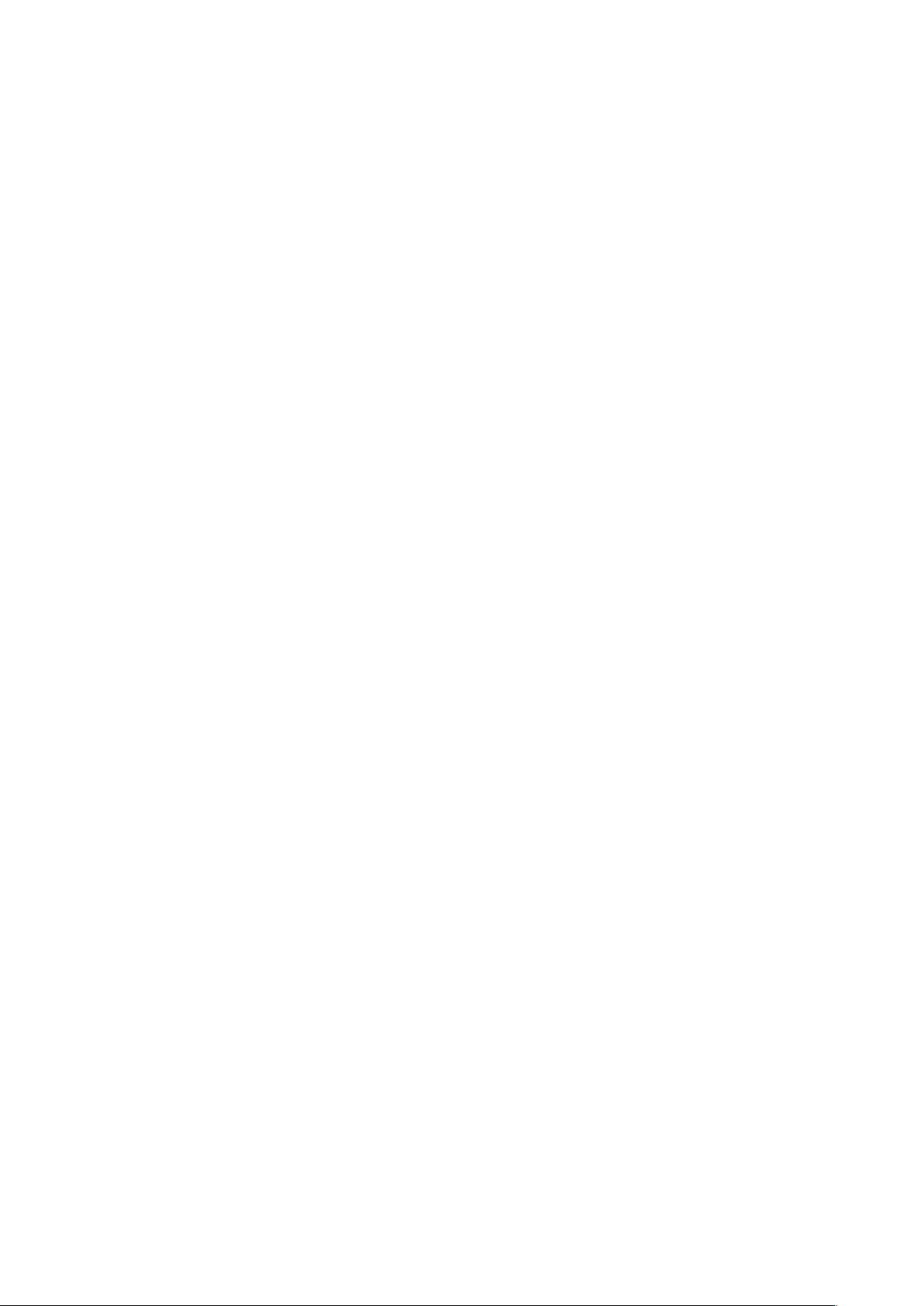
Indhold
Kom godt i gang
6 Enhedens udseende
7 Knapper
8 Pakkens indhold
9 Isætte SIM- eller USIM-kortet og
batteriet
12 Oplade batteriet
14 Isætte et hukommelseskort
16 Tænde og slukke for enheden
16 Justere lydstyrken
16 Skifte til lydløs tilstand
Kamera
17 Grundlæggende funktioner
26 Avancerede funktioner
36 Optagelsesindstillinger
44 Konfigurere indstillinger for Kamera
59 Indtaste tekst
60 Oprette forbindelse til et Wi-Fi-netværk
61 Oprette konti
62 Overføre filer
64 Sikre enheden
65 Opgradere enheden
Medie
66 Galleri
69 Paper Artist
70 Billededitor
72 Videoafspiller
73 Videoredigeringsværktøj
75 Musikafspiller
76 YouTube
77 Vejr
77 Instagram
46 Rensning af kameraet
Grundlæggende brug
47 Indikatorikoner
48 Bruge den berøringsfølsomme skærm
51 Kontrolbevægelser
54 Informationer
55 Startskærm
57 Bruge applikationer
57 Applikationsskærm
58 Hjælp
Kommunikation
78 Kontakter
81 Meddelelser
82 E-mail
84 Google Mail
85 Talk
86 ChatON
87 Google+
87 Messenger
4
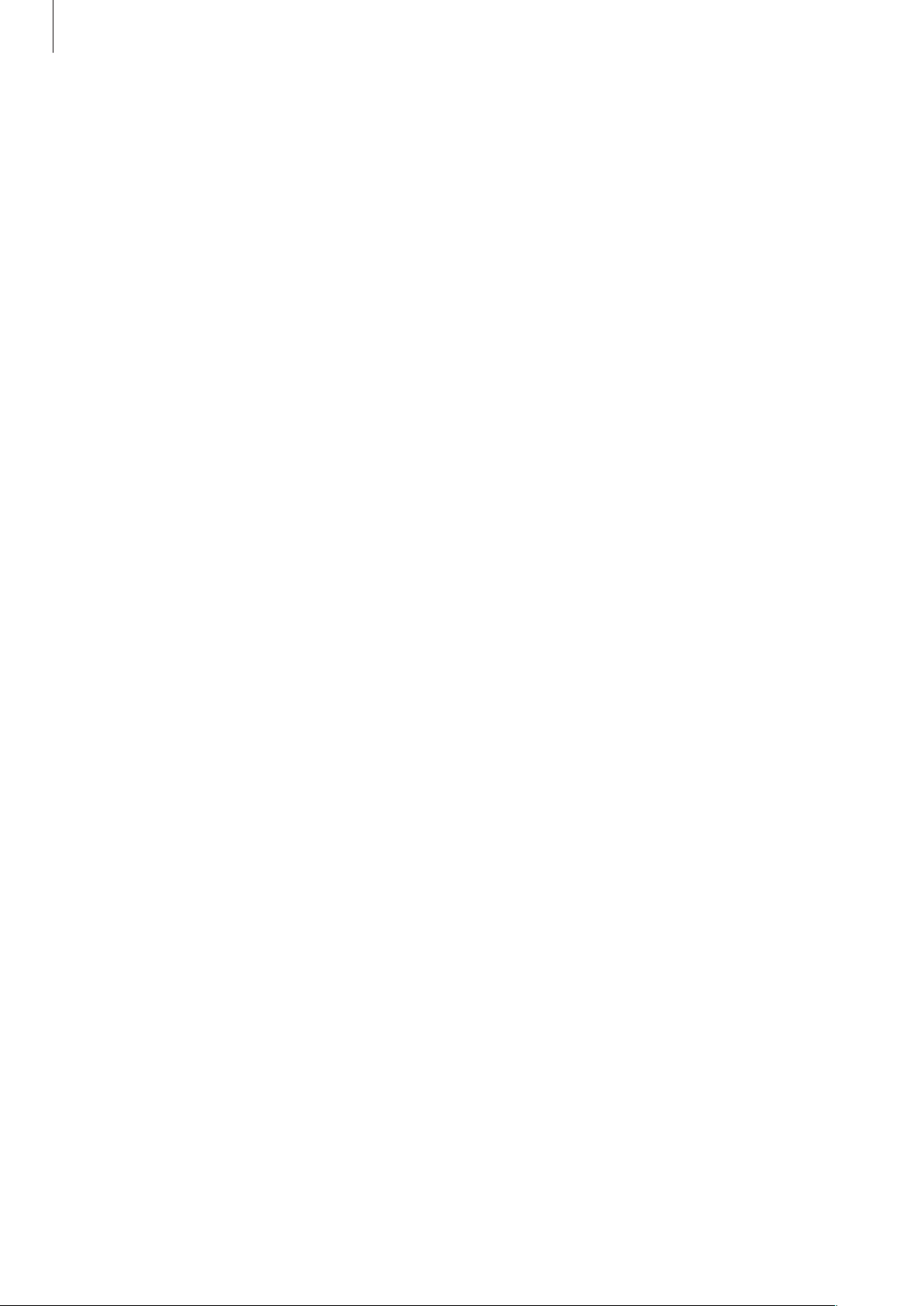
Indhold
Web og netværk
88 Internet
89 Chrome
91 Bluetooth
92 AllShare Play
93 Gruppedeling
Applikations- og
mediebutikker
94 Play Butik
95 Samsung Apps
95 S Suggest
96 Game Hub
96 Play Books
96 Play Movies
109 Lokal
110 Navigation
Indstillinger
111 Om indstillinger
111 Wi-Fi
112 Bluetooth
112 Databrug
113 Flere indstillinger
115 Blokeringstilstand
115 Lyd
115 Skærm
116 Lagring
116 Strøm
117 Batteri
117 Programmanager
Værktøjer
97 S-notat
99 S-planlægger
101 Dropbox
101 Ur
103 Lommeregner
104 S Voice
105 Google
106 Stemmesøgning
106 Jobliste
107 Mine filer
107 Downloads
117 Placeringstjenester
117 Låseskærm
118 Sikkerhed
120 Sprog og input
122 Sky tjeneste
122 Sikkerhedskopiér og nulstil
123 Tilføj konto
123 Bevægelse
124 Tilbehør
124 Dato og tid
125 Tilgængelighed
126 Udviklingsindstillinger
127 Om enheden
Rejse og lokal
108 Maps
Fejlsøgning
5
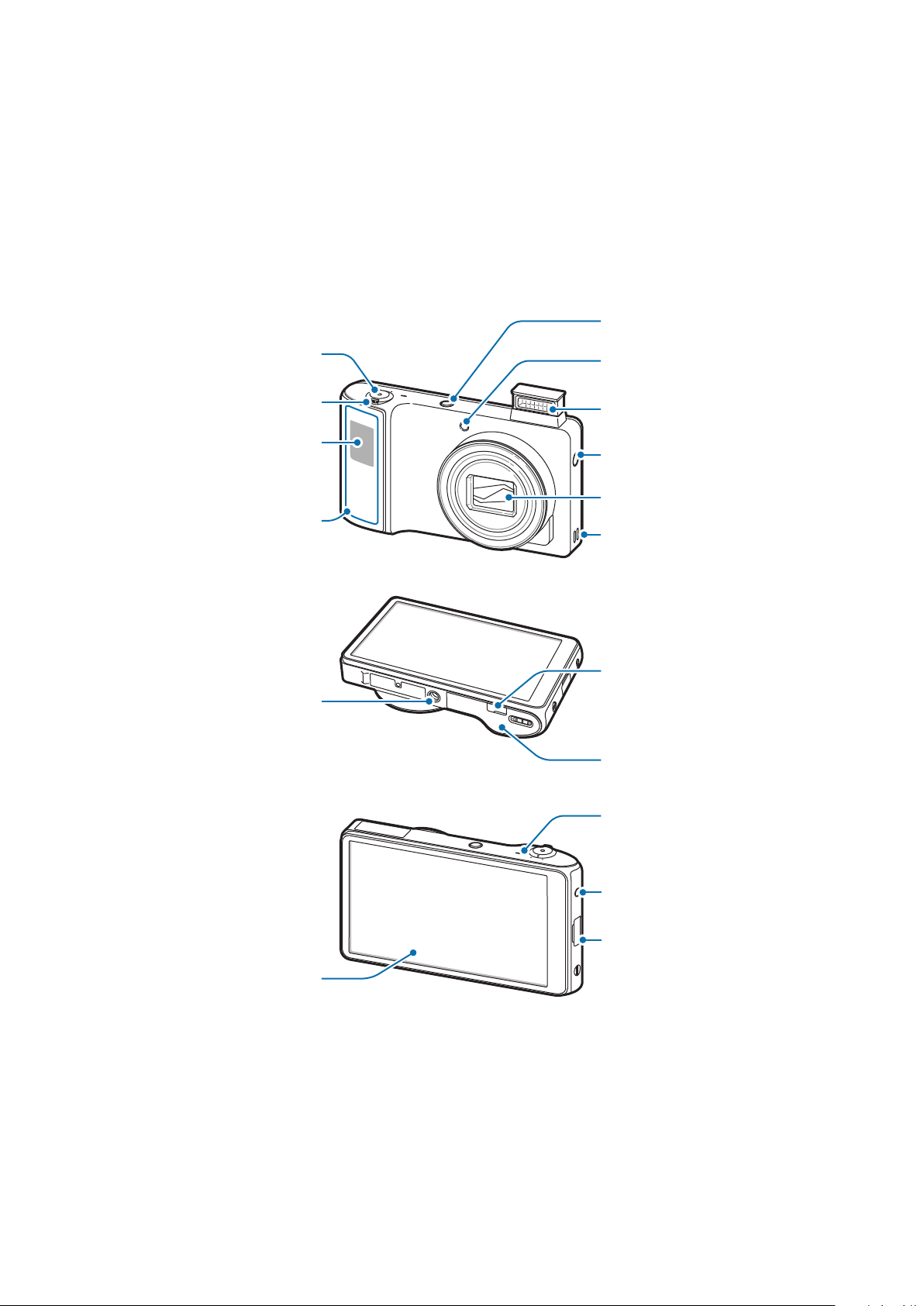
Kom godt i gang
Tænd/sluk-knap
Mikrofon
skærm
Enhedens udseende
Lukkerknap
Zoomknap
GPS-antenne
Hovedantenne
Indgang til
stativmontering
AF-hjælpelys
Blitz
Blitzudløser
Objektiv
Højttaler
HDMI-port
Flap
Berøringsfølsom
Indgang til
hovedtelefoner
Indgang til
multifunktionsstik
6

Kom godt i gang
Mikrofonen øverst på enheden er kun aktiv ved brug af stemmesøgning, og når du optager videoer.
•
Brug ikke skærmbeskytter. Dette kan medføre sensorsvigt.
•
Den berøringsfølsomme skærm må ikke komme i kontakt med vand. Der kan opstå
fejl på den berøringsfølsomme skærm under fugtige forhold, eller hvis den udsættes
for vand.
Knapper
Knap Funktion
•
Tryk og hold nede for at tænde eller slukke enheden.
•
Tryk og hold nede i 6-8 sekunder for at nulstille enheden, hvis
Tænd/sluk
Lukker
Zoom
der er opstået en alvorlig fejl, eller hvis den ikke svarer eller fryser.
•
Tryk for at låse enheden eller låse den op. Enheden går i
låsetilstand, når den berøringsfølsomme skærm slukkes.
•
Tryk knappen halvt ned i kameraprogrammet for at fokusere på
motivet. Når der er fokuseret på motivet, bliver fokusrammen
grøn. Tryk på knappen for at tage et billede.
•
Hold denne knap nede på startskærmen for at tænde for
kameraet.
•
Drej til venstre eller højre i kameraprogrammet for at zoome
ind eller ud.
•
Drej for at justere enhedens lydstyrke.
7
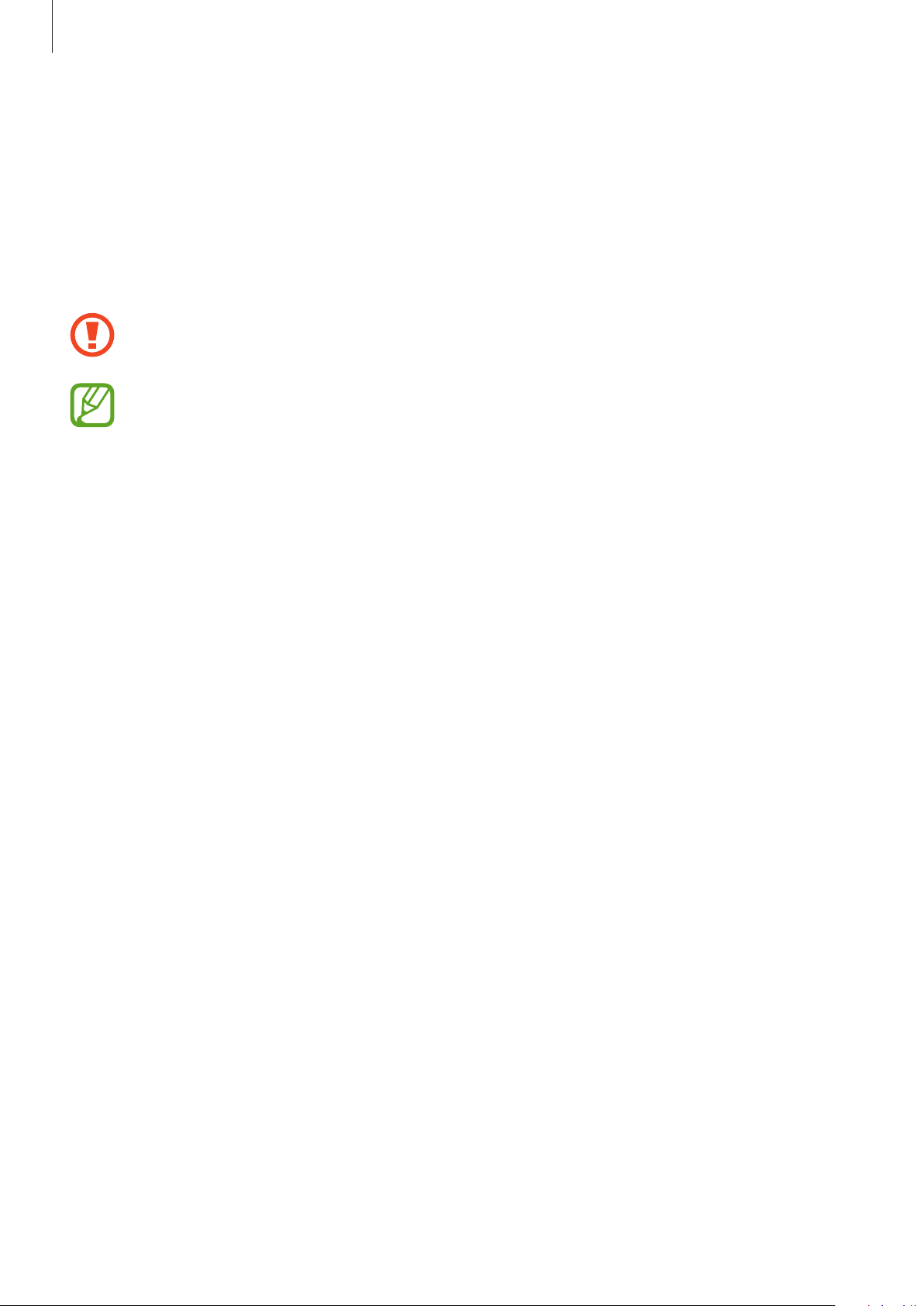
Kom godt i gang
Pakkens indhold
Kontrollér, at følgende dele er i æsken:
•
Enhed
•
Batteri
•
Hurtigstart
Brug kun software, der er godkendt af Samsung. Piratsoftware eller ulovlig software kan
forårsage skade eller funktionsfejl, der ikke er dækket af garantien.
•
De dele, der følger med enheden, og eventuelt tilbehør, kan variere alt afhængigt af
dit geografiske område eller din tjenesteudbyder.
•
De medfølgende dele er kun beregnet til brug sammen med denne enhed og er
muligvis ikke kompatible med andre enheder.
•
Udseende og specifikationer kan ændres uden forudgående varsel.
•
Du kan købe mere tilbehør hos din lokale Samsung-forhandler. Du skal sikre dig, at
det er kompatibelt med enheden.
•
Andet tilbehør er muligvis ikke kompatibelt med din enhed.
•
Brug kun tilbehør, der er godkendt af Samsung. Fejlfunktioner, der forårsages af
tilbehør, som ikke er godkendt, er ikke dækket af garantien.
•
Tilgængeligheden af alt tilbehør er underlagt ændringer og afhænger udelukkende af
producentvirksomheden. Se Samsungs websted, hvis du vil have flere oplysninger om
tilgængeligt tilbehør.
•
Nogle tv-apparater er muligvis ikke kompatible med enheden pga. forskellige HDMIspecifikationer.
8
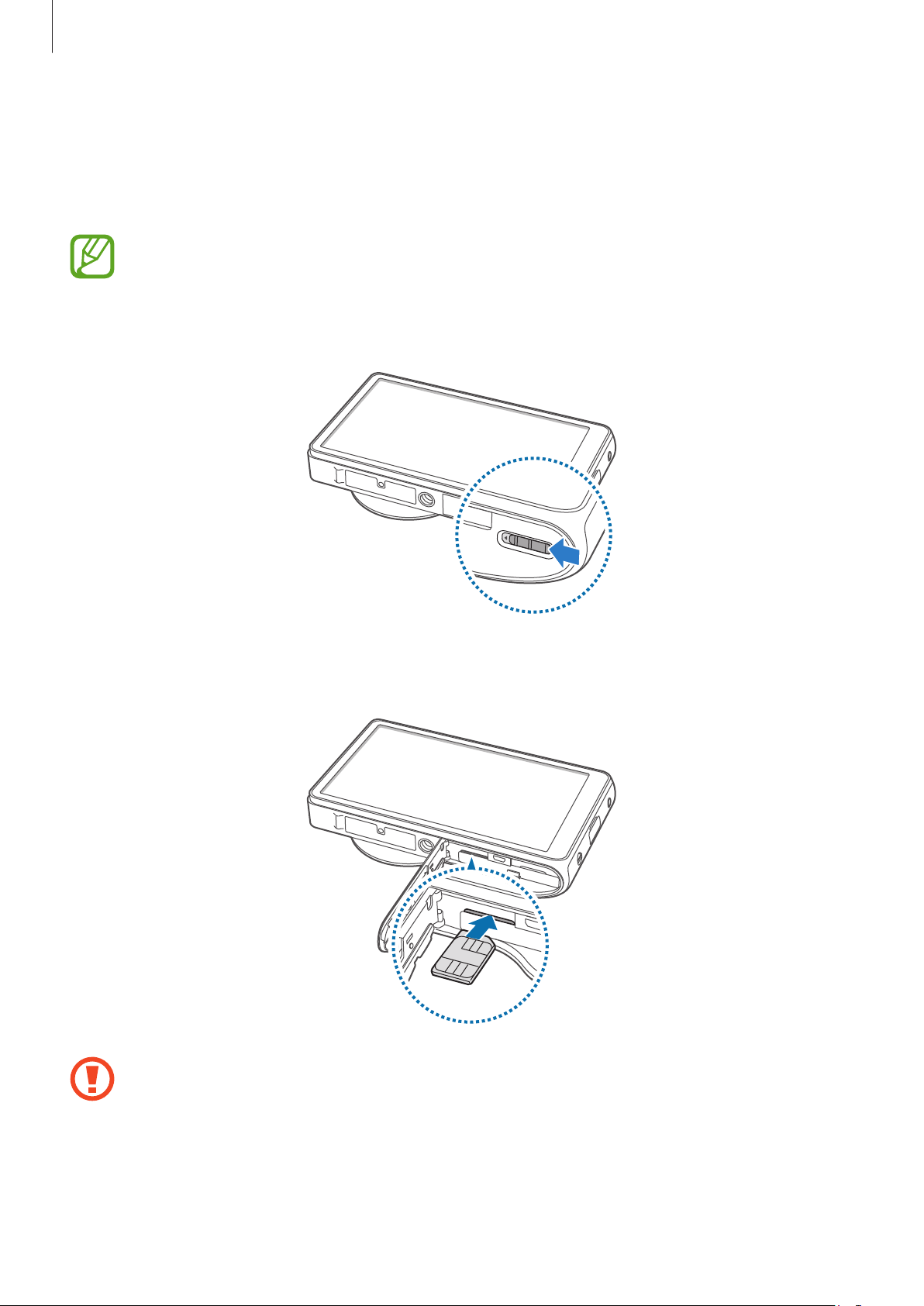
Kom godt i gang
Isætte SIM- eller USIM-kortet og batteriet
Isæt SIM- eller USIM-kortet, som du har modtaget fra teleudbyderen, samt det medfølgende
batteri.
Der kan kun bruges microSIM-kort i denne enhed.
Flyt skydelåsen til side, og åbn flappen.
1
Isæt SIM- eller USIM-kortet med de guldfarvede kontakter vendende opad.
2
•
Sæt ikke et hukommelseskort i porten til SIM-kortet. Hvis et hukommelseskort sætter
sig fast i porten til SIM-kortet, skal du aflevere enheden i et af Samsungs servicecentre
for at få fjernet hukommelseskortet.
•
Vær forsigtig med ikke at miste eller lade andre bruge SIM- eller USIM-kortet.
Samsung er ikke ansvarlig for nogen skader eller ulemper, der forårsages af mistede
eller stjålne kort.
9
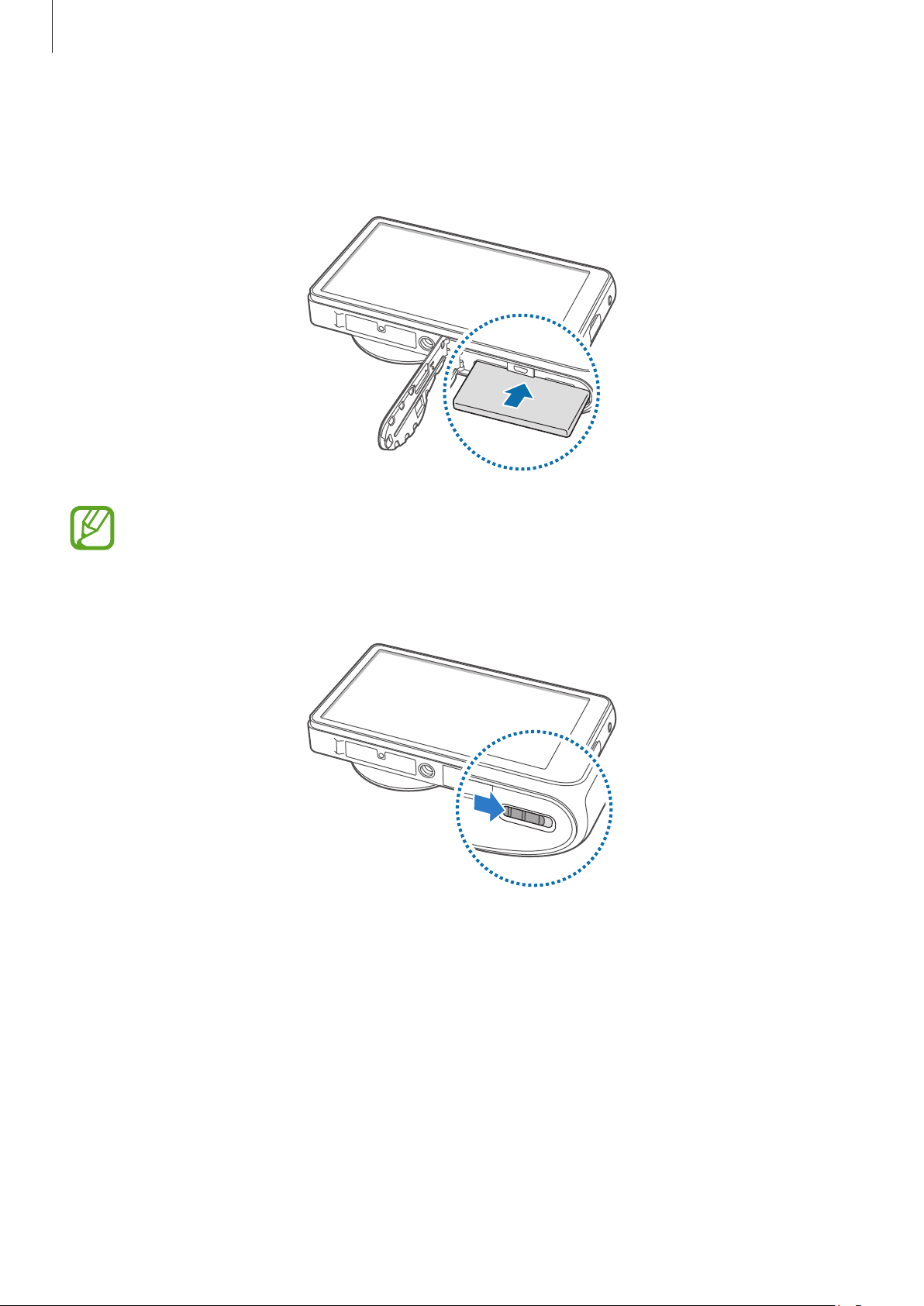
Kom godt i gang
Tryk SIM- eller USIM-kortet ind i porten, indtil det låses på plads.
3
Isæt batteriet.
4
Når du indsætter batteriet, skal du sørge for, at batteriets guldfarvede kontakter vender
korrekt.
Sæt flappen på plads igen, og flyt skydelåsen til side.
5
10
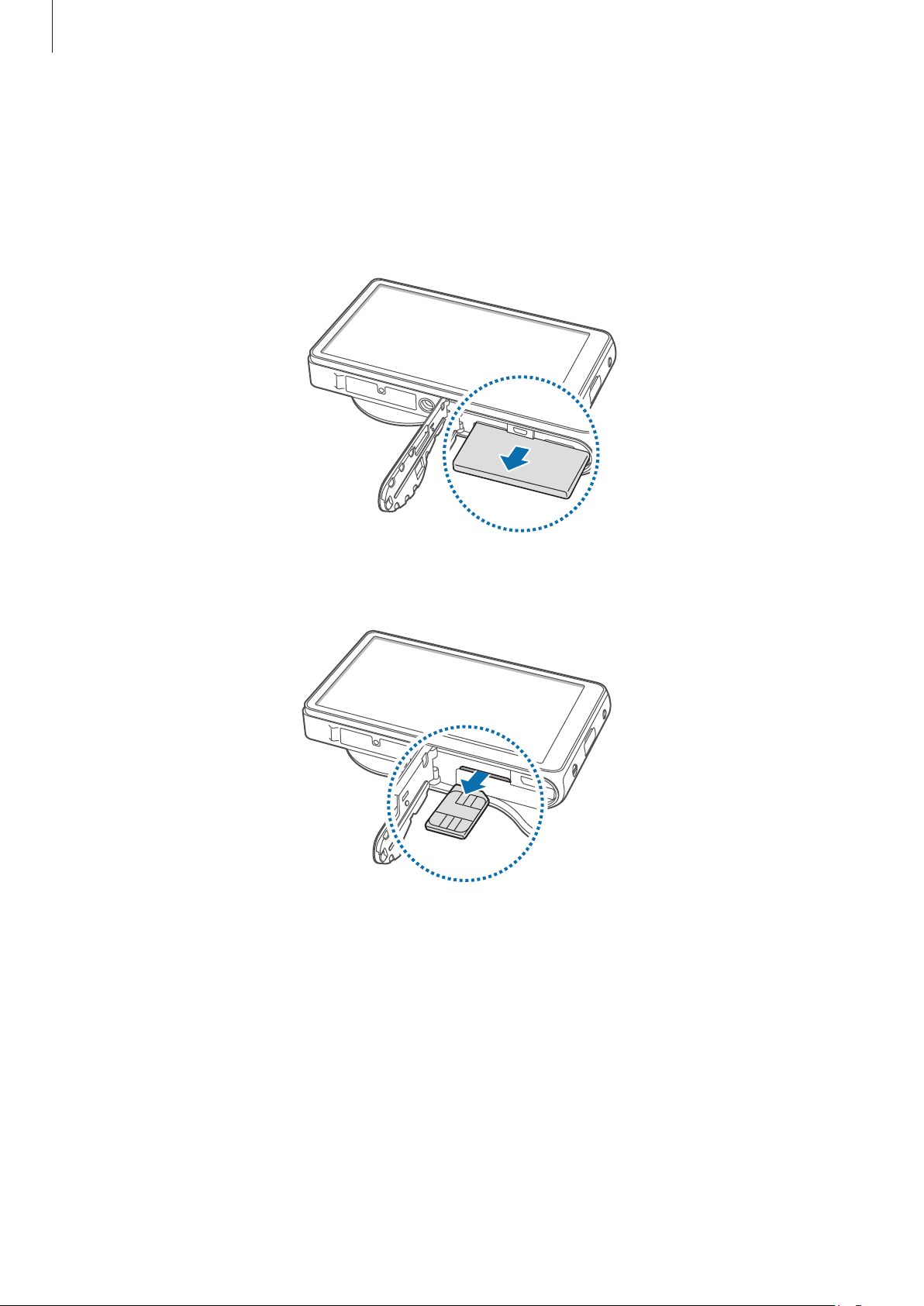
Kom godt i gang
Fjerne SIM- eller USIM-kortet og batteriet
Flyt skydelåsen til side, og åbn flappen.
1
Træk batteriet ud.
2
Skub let til SIM- eller USIM-kortet, indtil det løsner sig fra enheden, og træk det ud.
3
11
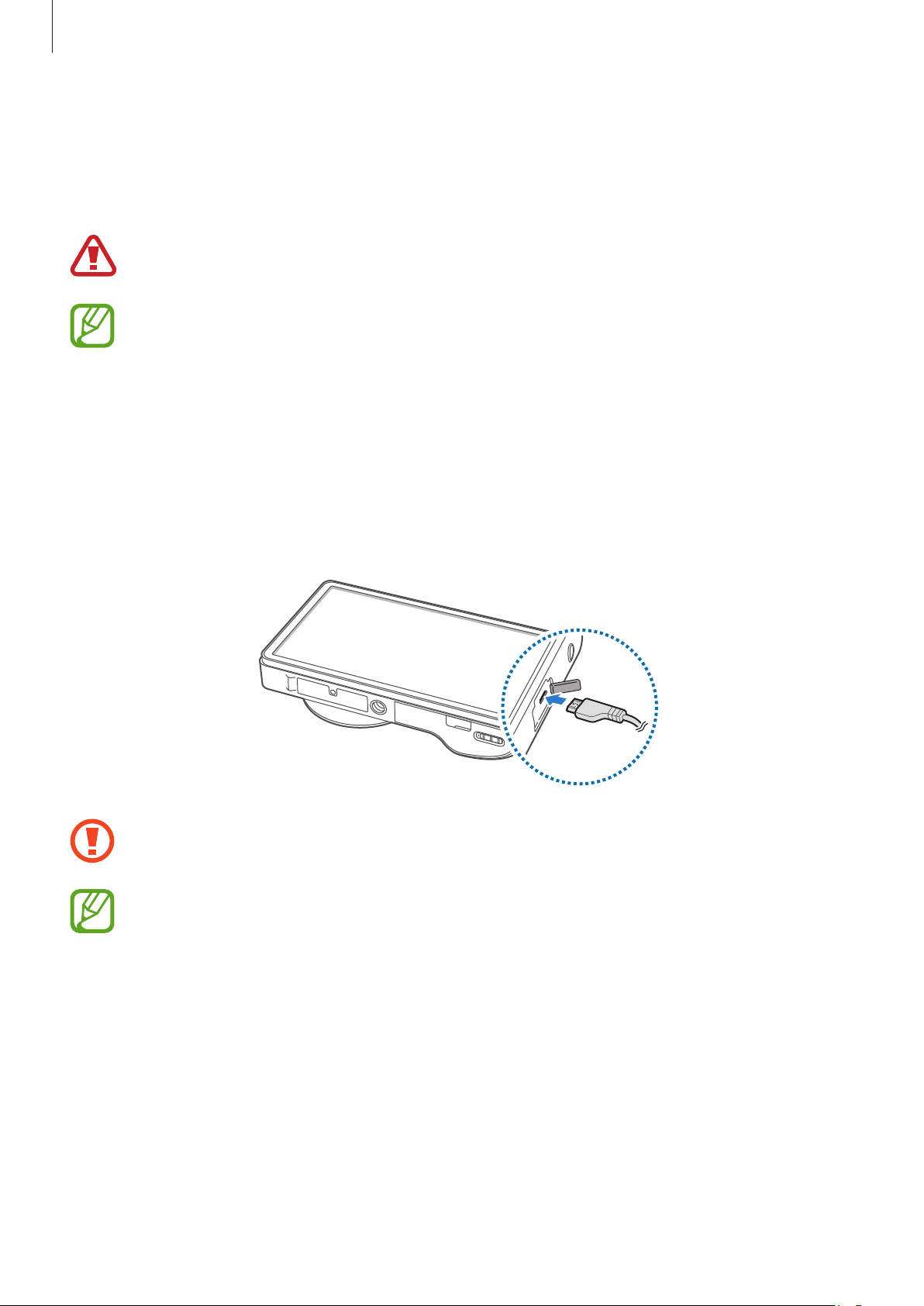
Kom godt i gang
Oplade batteriet
Oplad batteriet, før du bruger det for første gang. Brug den medfølgende batterioplader. Du kan
også oplade enheden ved hjælp af en computer ved at tilslutte den med USB-kablet.
Brug kun opladere, batterier og kabler, som er godkendte af Samsung. Ikke-godkendte
opladere eller kabler kan få batteriet til at eksplodere eller beskadige enheden.
•
Når batteriet er ved at løbe tør for strøm, høres en advarselstone fra enheden, og
meddelelsen for lavt batteriniveau vises.
•
Hvis batteriet er totalt afladet, kan du ikke tænde enheden, så snart opladeren
tilsluttes. Lad det tømte batteri lade op et par minutter, før du tænder for enheden.
Bruge opladeren
Sæt opladerens lille stik i indgangen til multifunktionsstikket på enheden, og sæt dens store stik i
en stikkontakt.
Enheden kan blive alvorligt beskadiget, hvis opladeren tilsluttes forkert. Skader som
følge af forkert brug dækkes ikke af garantien.
•
Du kan bruge enheden, mens den oplader, men det kan tage længere tid at lade
batteriet helt op.
•
Hvis strømforsyningen til enheden er ustabil under opladning, fungerer den
berøringsfølsomme skærm muligvis ikke. Hvis dette sker, skal du tage opladeren ud af
enheden.
•
Enheden kan blive varm under opladningen. Dette er normalt og bør ikke påvirke
enhedens levetid eller ydelse. Hvis batteriet bliver varmere end normalt, kan
opladeren stoppe opladningen.
•
Hvis enheden ikke oplader korrekt, skal du indlevere enheden og opladeren til et af
Samsungs servicecentre.
12
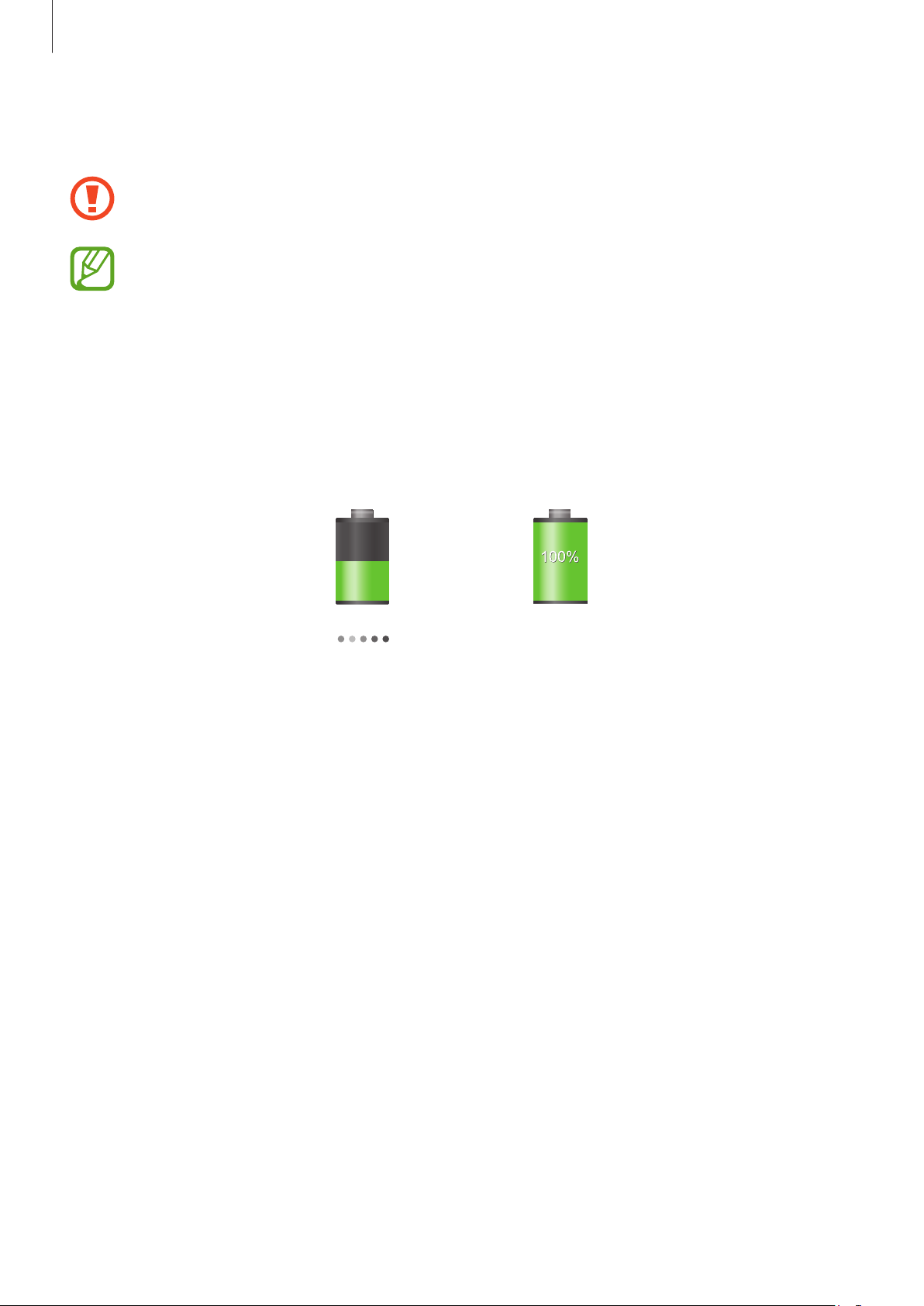
Kom godt i gang
Kobl enheden fra opladeren, når den er fuldt opladet. Tag først opladerstikket ud af enheden og
derefter ud af stikkontakten.
Du må ikke fjerne batteriet, før du har frakoblet opladeren. Dette kan beskadige
enheden.
Kobl opladeren fra, når den ikke er i brug, for at spare strøm. Da opladeren ikke har
en tænd/sluk-afbryder, skal du for at undgå strømspild tage opladerstikket ud af
stikkontakten, når opladeren ikke er i brug. Enheden skal placeres tæt på stikkontakten
under opladning.
Kontrollere batteriets ladestatus
Hvis du oplader batteriet, mens enheden er slukket, vises den aktuelle opladningsstatus ved
hjælp af følgende ikoner:
Oplader Fuldt opladet
Reducere batteriforbruget
Din enhed indeholder valgmuligheder, der hjælper dig med at spare på batteriet. Ved at tilpasse
disse muligheder og deaktivere funktioner i baggrunden, kan du anvende enheden igennem
længere tid mellem opladninger:
•
Når du ikke bruger enheden, kan du skifte til sovetilstand ved at trykke på tænd/sluk-knappen.
•
Luk unødvendige programmer med joblisten.
•
Deaktivér Bluetooth-funktionen.
•
Deaktivér Wi-Fi-funktionen.
•
Deaktivér automatisk synkronisering af applikationer.
•
Nedsæt tiden for bagbelysning.
•
Nedsæt skærmens lysstyrke.
•
Deaktivér tænd hurtigt-funktionen.
•
Aktivér funktionen til automatisk slukning. (s. 116)
•
Aktivér funktionen til intelligent netværk. (s. 113)
13
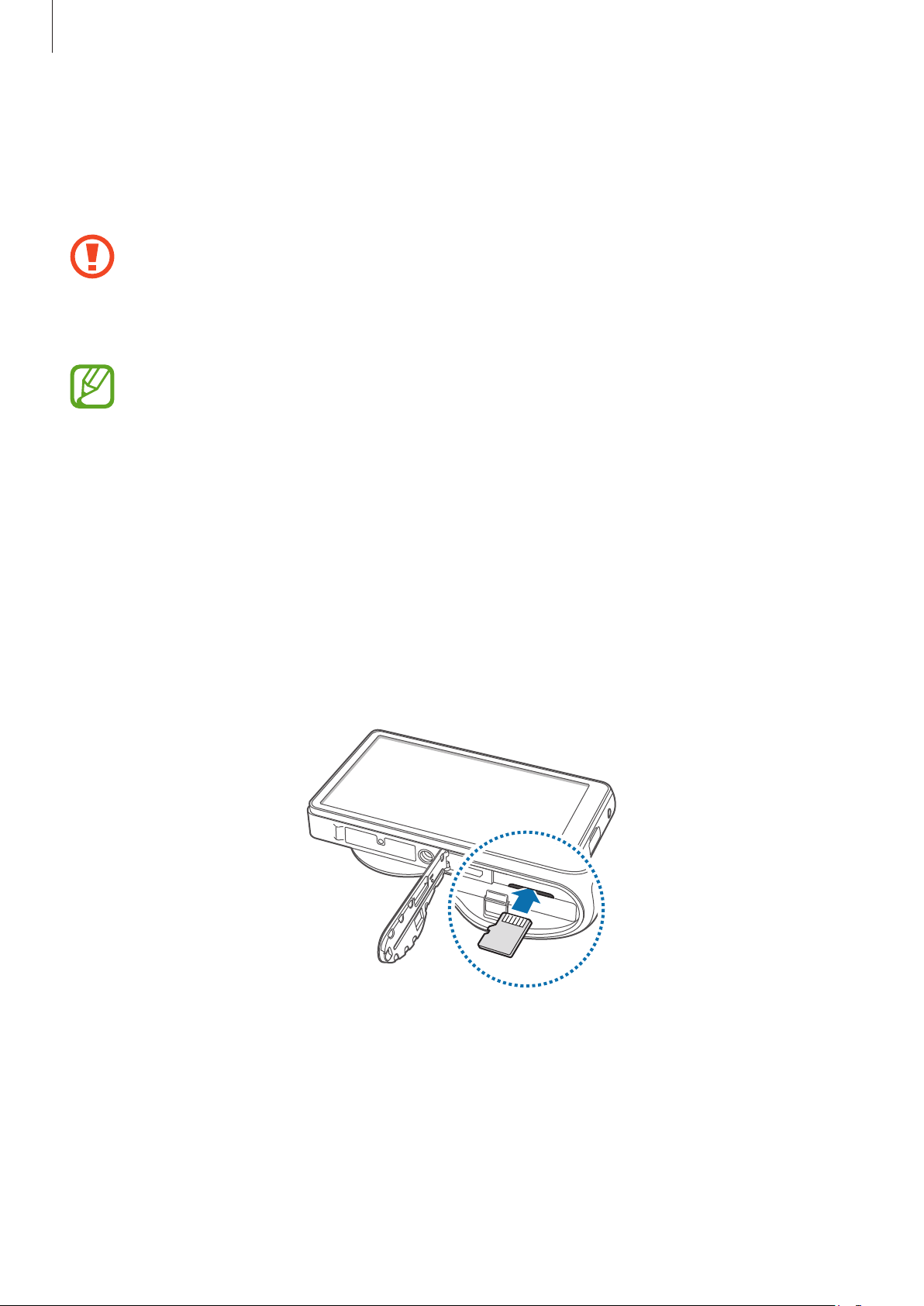
Kom godt i gang
Isætte et hukommelseskort
Enheden kan bruge hukommelseskort med en kapacitet på op til 64 GB. Nogle typer
hukommelseskort og kort fra visse producenter er muligvis ikke kompatible med enheden.
•
Visse hukommelseskort er muligvis ikke fuldt ud kompatible med enheden. Brug
af et ikke-kompatibelt kort kan beskadige enheden eller hukommelseskortet eller
ødelægge data, der er gemt på kortet.
•
Vær opmærksom på, at du indsætter hukommelseskortet med den rigtige side opad.
•
Enheden understøtter kun filsystemet FAT for hukommelseskort. Hvis du isætter
et kort, der er formateret med et andet filsystem, bliver du bedt om at formatere
hukommelseskortet.
•
Hyppig skrivning og sletning af data reducerer hukommelseskortets levetid.
•
Når du sætter et hukommelseskort i enheden, vises hukommelseskortets filmappe i
mappen
Flyt skydelåsen til side, og åbn flappen.
1
Isæt et hukommelseskort med de guldfarvede kontakter opad.
2
Skub hukommelseskortet ind i porten, indtil det klikker på plads.
3
extSdCard
under den interne hukommelse.
Sæt flappen på plads igen, og flyt skydelåsen til side.
4
14
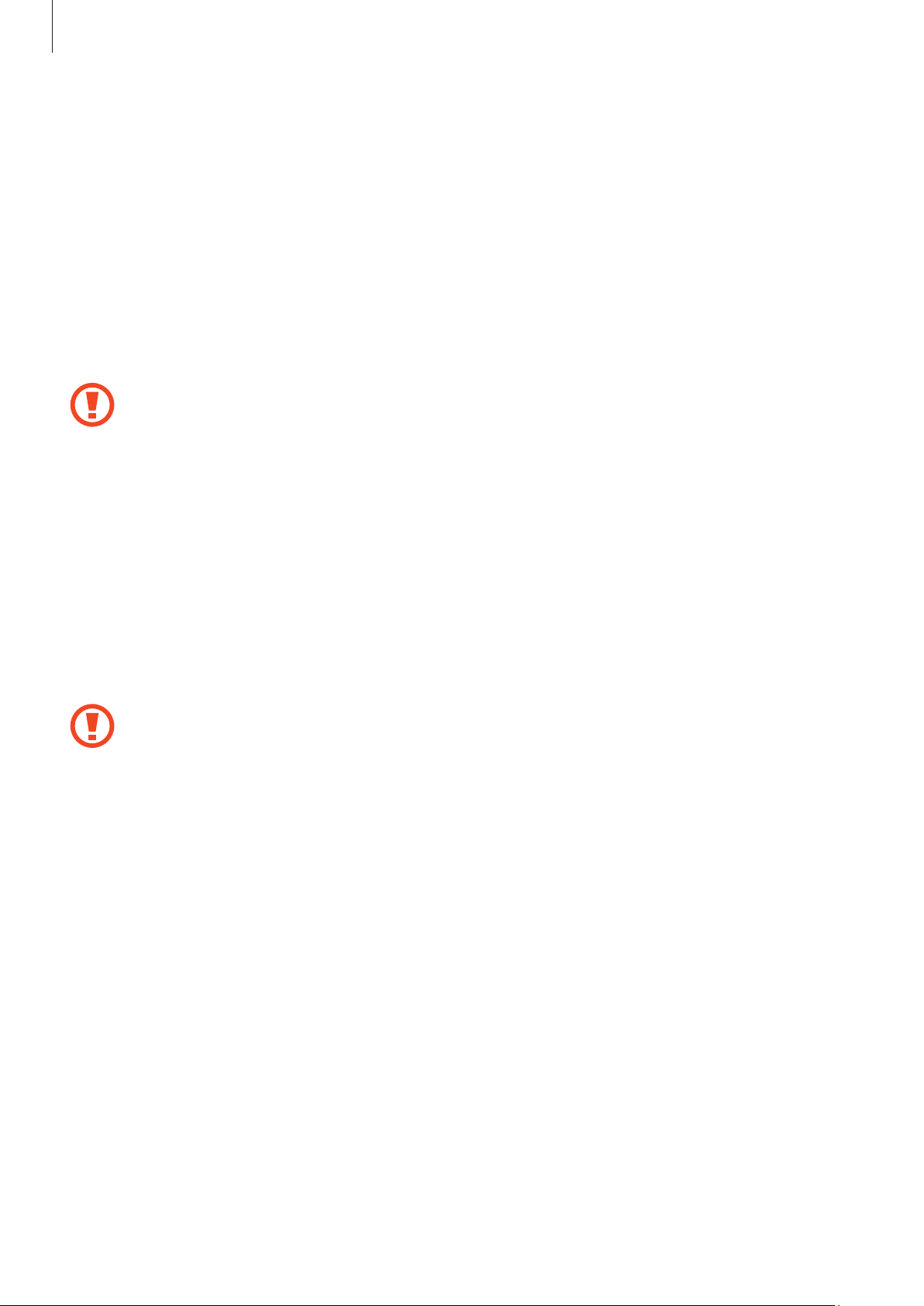
Kom godt i gang
Fjerne hukommelseskortet
Før du fjerner hukommelseskortet, skal du deaktivere det, så det kan fjernes sikkert. Tryk på
→
Indstillinger
Flyt skydelåsen til side, og åbn flappen.
1
Skub hukommelseskortet fri, og tag det ud.
2
Sæt flappen på plads igen, og flyt skydelåsen til side.
3
Fjern ikke hukommelseskortet, mens enheden overfører eller indlæser data. Hvis du gør
dette, kan du beskadige eller miste data på hukommelseskortet eller enheden. Samsung
er ikke ansvarlig for tab, der forårsages af misbrug af beskadigede hukommelseskort,
herunder tab af data.
→
Lagring
→
Deaktivér SD-kort
→ OK på startskærmen.
Formatere hukommelseskortet
Et hukommelseskort, der er formateret på en computer, er muligvis ikke kompatibelt med
enheden. Formatér hukommelseskortet på enheden.
Prog.
På startskærmen trykkes på:
Formatér SD-kort
Før du formaterer hukommelseskortet, skal du huske at lave sikkerhedskopier af alle
vigtige data, der er gemt på enheden. Producentens garanti dækker ikke tab af data, der
skyldes brugerhandlinger.
→
Slet alt
Prog.
.
→
Indstillinger
→
Lagring
→
Formatér SD-kort
→
15
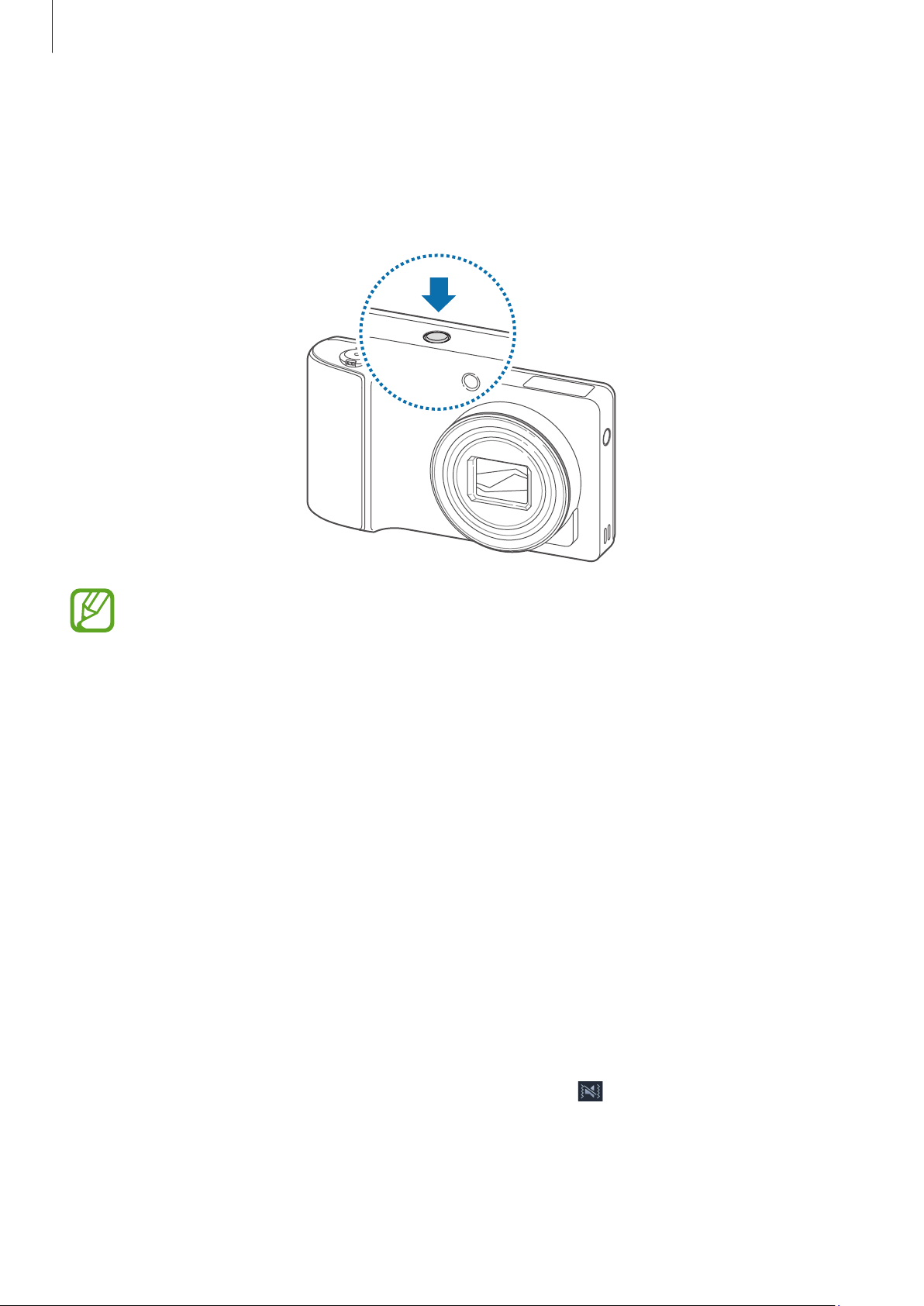
Kom godt i gang
Tænde og slukke for enheden
Første gang, du tænder enheden, skal du opsætte den ved at følge vejledningen på skærmen.
Tryk på og hold tænd/sluk-knappen nede i nogle få sekunder for at tænde for enheden.
•
Overhold alle skilte og anvisninger fra autoriseret personale, når du færdes i områder,
hvor brugen af trådløse enheder er forbudt, som f.eks. om bord på fly eller på
hospitaler.
•
Tryk og hold tænd/sluk-knappen nede, og tryk på
trådløse funktioner.
Du kan slukke enheden ved at trykke og holde tænd/sluk-knappen nede og trykke på
Flytilstand
for at deaktivere de
Sluk
Justere lydstyrken
Drej zoomknappen fra venstre til højre for at justere ringetonelydstyrken eller lydstyrken til
afspilning af musik og video.
Skifte til lydløs tilstand
.
Brug én af følgende metoder:
•
Tryk og hold tænd/sluk-knappen nede, og tryk derefter på .
•
Åbn informationspanelet øverst på skærmen, og tryk derefter på
16
Lyd
.

Kamera
Grundlæggende funktioner
Brug denne applikation til at tage billeder eller optage video.
Brug
Galleri
til at se billeder og video, du har taget med kameraet. (s. 66)
Tryk på
Gode kamera-manerer
•
•
•
Kamera
Kameraet slukker automatisk, når det ikke bruges.
Du må ikke tage billeder af eller filme personer uden deres tilladelse.
Du må ikke tage billeder af eller filme på steder, hvor dette er forbudt ved lov.
Du må ikke tage billeder af eller filme på steder, hvor du måske krænker andres privatliv.
på applikationsskærmen.
Tage billeder
Tryk udløserknappen halvt ned for at fokusere på motivet. Når der er fokuseret på motivet,
bliver fokusrammen grøn. Tryk på udløserknappen for at tage billedet.
Eller tryk på den del af billedet på eksempelskærmen, som kameraet skal fokusere på. Når der
er fokuseret på motivet, bliver fokusrammen grøn. Tryk på
for at tage et billede.
Skift kameraindstillinger.
Vend tilbage til
startskærmen.
Åbn Galleri for at se billeder
og videoer.
Tryk på, eller tryk på og
træk i fokusrammen.
Se aktuel tilstand.
Tag billeder.
Redigér tilstandene.
Begynd at optage videoer.
Åbn effektpanelet.
17
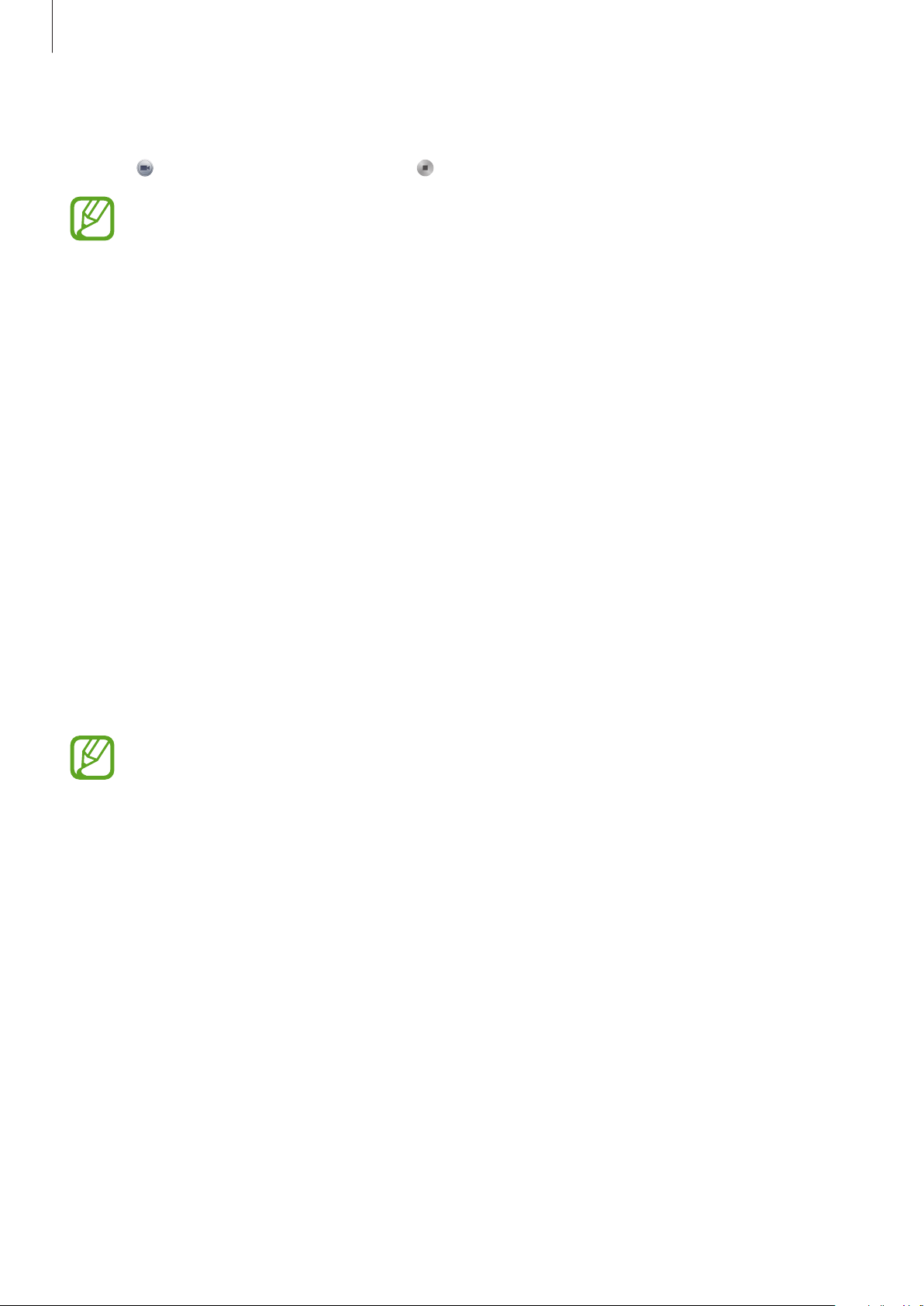
Kamera
Optage videoer
Tryk på for at optage en video. Tryk på for at stoppe optagelsen.
•
Zoomfunktionen er måske ikke tilgængelig, når der optages med højeste
opløsning.
•
Hvis du bruger et hukommelseskort med lav skrivehastighed, kan enheden
muligvis ikke gemme videoen korrekt. Den stopper muligvis optagelsen, eller der
kan opstå beskadigede videobilleder.
•
Hukommelseskort med lav skrivehastighed understøtter ikke video med
høj opløsning. Hvis du vil optage video med høj opløsning, skal du bruge
hukommelseskort med højere skrivehastighed (micro SDHC Class10 eller derover).
•
Videobilledstørrelsen kan se mindre ud afhængigt af videoopløsningen og
billedhastigheden.
•
Du kan optage videoer på op til 20-25 minutter ad gangen.
•
Hvis zoomfunktionen aktiveres, mens du optager en video, optager kameraet
muligvis også lyden, når der zoomes ind og ud. For at reducere zoomlyden skal du
aktivere funktionen stille-zoom. (s. 45)
Optagelse af billeder, mens du optager en video
Tryk på udløserknappen for at tage billeder, mens du optager en video.
•
Hvis du tager billeder, mens du optager en video, tilpasses billederne automatisk i
størrelse afhængigt af opløsningen i videooptagelsen.
•
Hvis du tager billeder, mens du optager en video, kan billederne være af lavere
kvalitet end de billeder, du tager normalt.
•
Hvis du tager billeder, mens du optager en video, kan billederne se anderledes ud
end de levende billeder.
Visning af billeder og videoer
Tryk på billedfremviseren for at se de billeder eller videoer, du har taget. (s. 66)
18
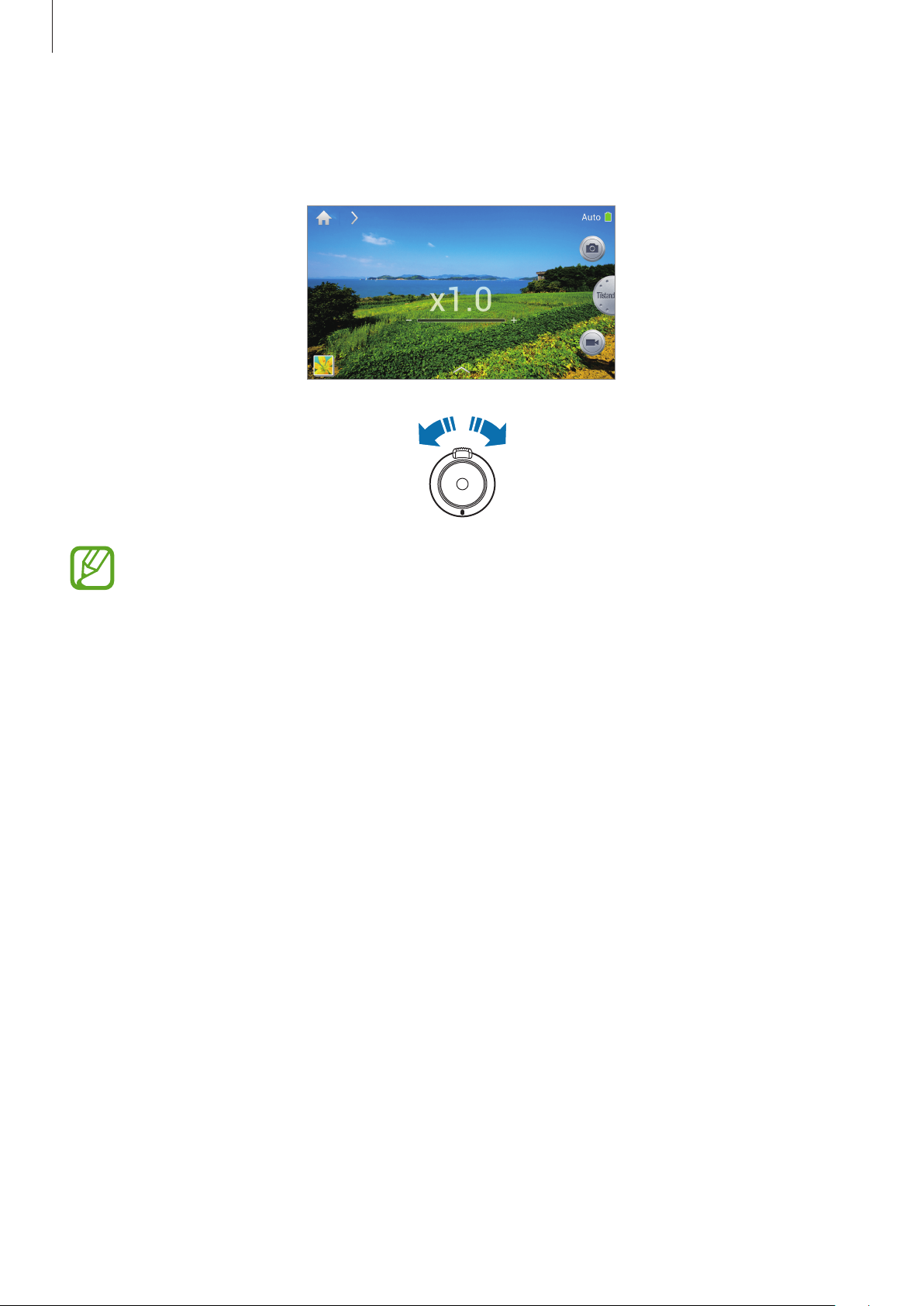
Kamera
Zoome ind og ud
Drej zoomknappen til venstre eller højre for at zoome ind eller ud.
Zoom ud
•
Zoomfunktionen er måske ikke tilgængelig, når der optages med højeste
opløsning.
•
Zoom ind/ud-effekten er tilgængelig, når du bruger zoomfunktionen under
optagelse af en video.
Zoom ind
Tag billeder med berøringsfokus
Fokusér på forskellige områder med den samme komposition ved hjælp af berøringsfokus.
Tryk på, eller tryk på og træk fokusrammen hen på motivet, tryk udløserknappen halvt ned
for at fokusere på det valgte område, og tryk derefter på udløserknappen for at tage billedet.
19
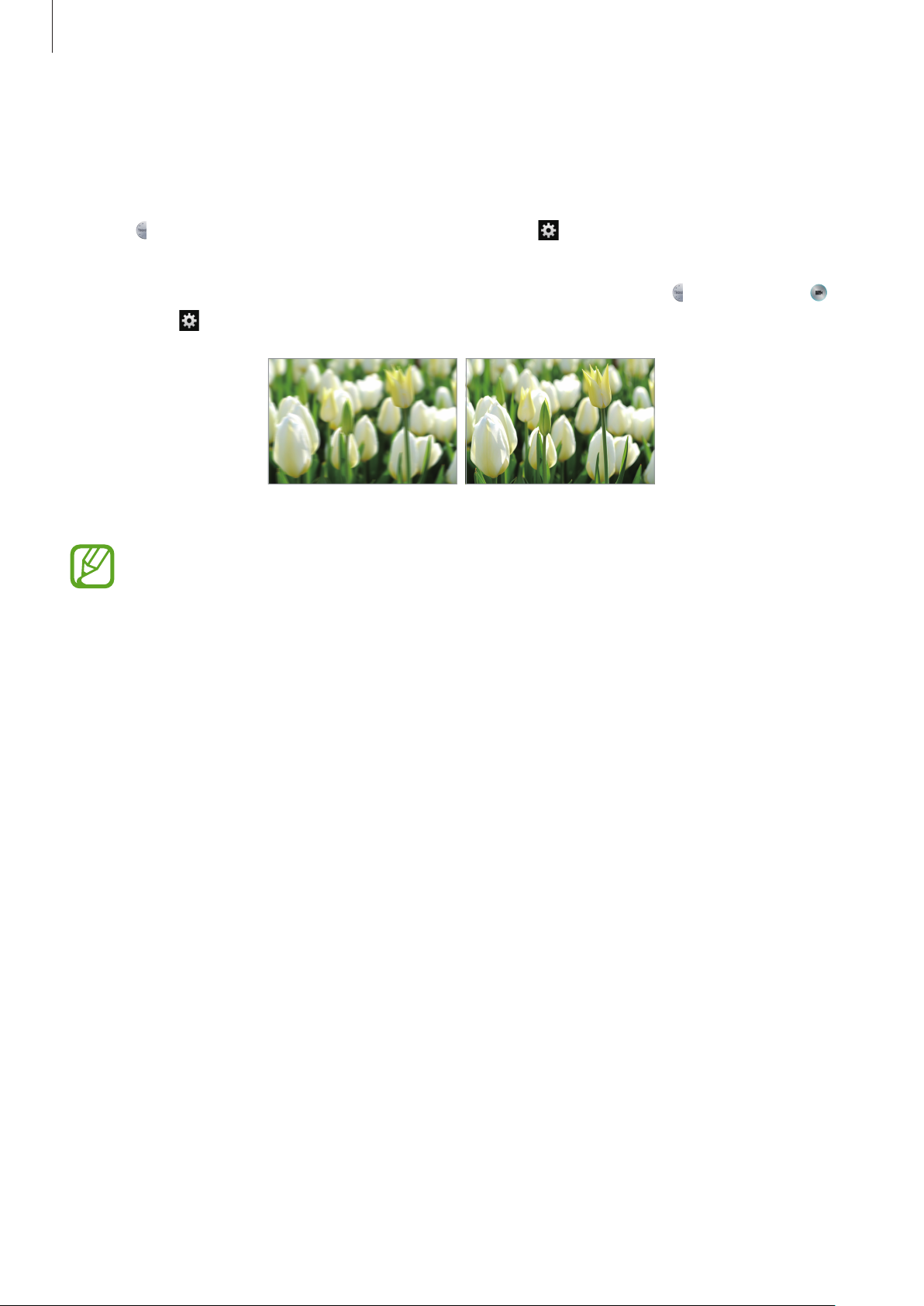
Kamera
Reduktion af kamerarystelser
Brug OIS-funktionen (billedstabilisering) til at reducere eller undgå sløring som følge af
kamerarystelser.
Tryk på
eksempelskærmen for at fokusere, når kameraet er i bevægelse.
For at bruge denne funktion i tilstanden Videokamera, skal du trykke på
og trykke på
→
Ekspert
•
Funktionen til billedstabilisering fungerer muligvis ikke korrekt under følgende
betingelser:
–
–
→ A / S / M / P, og tryk derefter på →
→
Videokamera
Når kameraet bevæges for at følge et motiv i bevægelse.
Hvis kamerarystelserne er for voldsomme.
→
OIS (anti-ryst)
Før korrigering Efter korrigering
på eksempelskærmen.
Kamera
→
OIS (anti-ryst)
→
Ekspert
→
på
–
Når lukkerhastigheden er langsom (f.eks. når du tager billeder ved lav
belysning).
–
Hvis batteriet er ved at løbe tør for strøm.
–
Når du tager nærbilleder.
•
Hvis funktionen bruges sammen med et stativ, kan billederne blive slørede på
grund af vibrationerne fra OIS-sensoren. Deaktivér denne funktion, når du bruger
et stativ.
•
Skærmen kan være sløret, hvis kameraet udsættes for slag eller fald. Hvis det sker,
skal du genstarte kameraet.
20
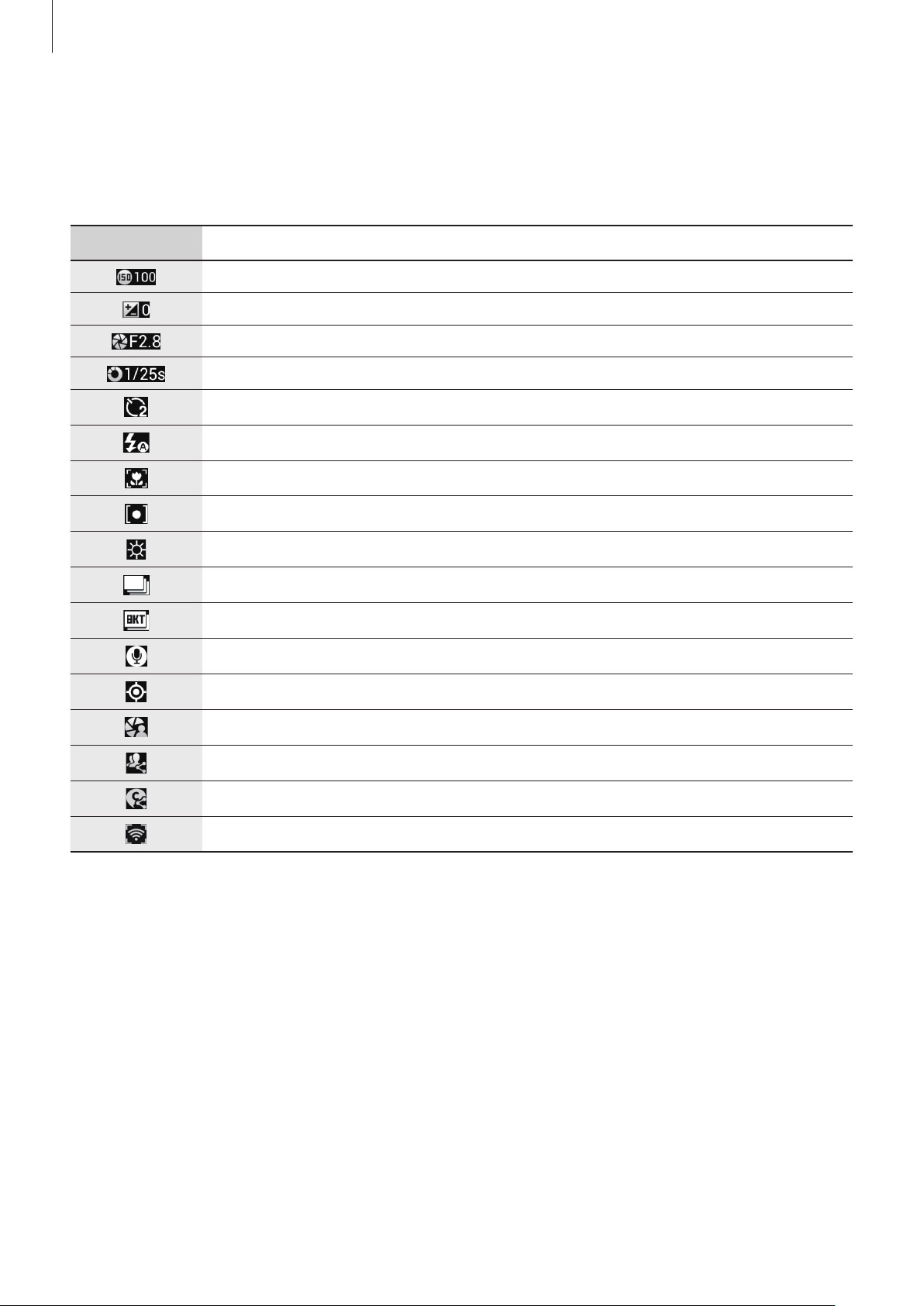
Kamera
Oplysningsikoner
Ikonerne på optagelsesskærmen giver oplysninger om enhedens status. Ikonerne i tabellen
nedenfor er de mest almindelige.
Ikon Betydning
ISO-følsomhed
Eksponeringsværdi
Blænde
Lukkerhastighed
Timer
Blitz
Makro
Måling
Hvidbalance
Kontinuerlig optagelse
Grupperingstilstand
Stemmestyring
Geotagging
Del billede
Del billede af ven
ChatON-billeddeling
Fjernsøger
21

Kamera
Tip til at tage skarpere billeder
Hold kameraet korrekt
Sørg for, at du ikke blokerer skærmen, linsen, blitzen eller mikrofonen.
Sørg for, at du ikke eksponerer linsen for direkte sollys. Hvis du gør det, kan
billedsensoren blive misfarvet, eller der kan opstå fejl i den.
22
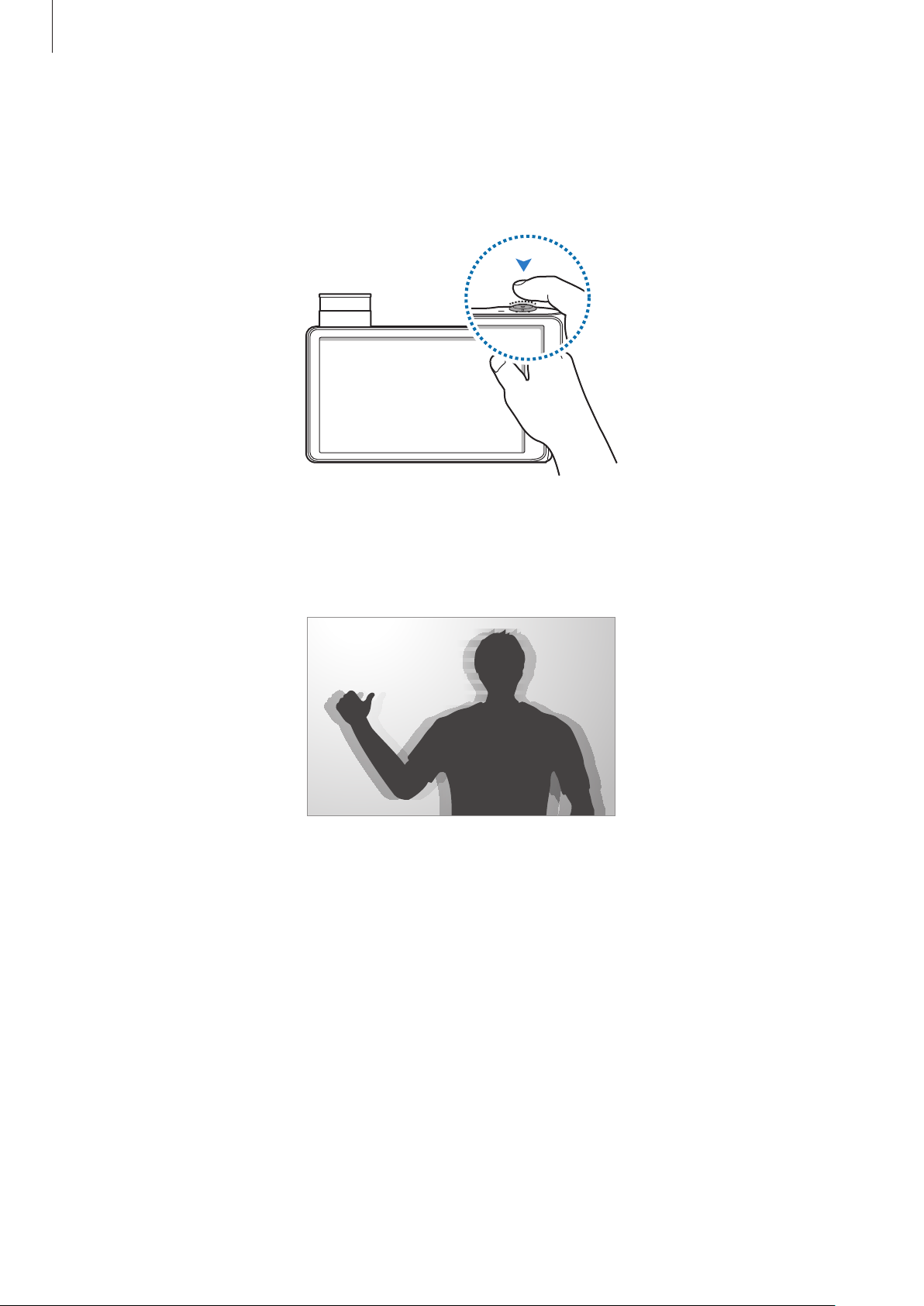
Kamera
Halv nedtrykning af udløserknappen
Tryk udløserknappen halvt ned for at justere fokus. Kameraet justerer automatisk fokus, og
fokusrammen bliver grøn. Fokusrammen bliver rød, hvis der ikke fokuseres.
Reduktion af kamerarystelser
Indstil billedstabiliseringen til at reducere kamerarystelserne optisk. (s. 20)
23
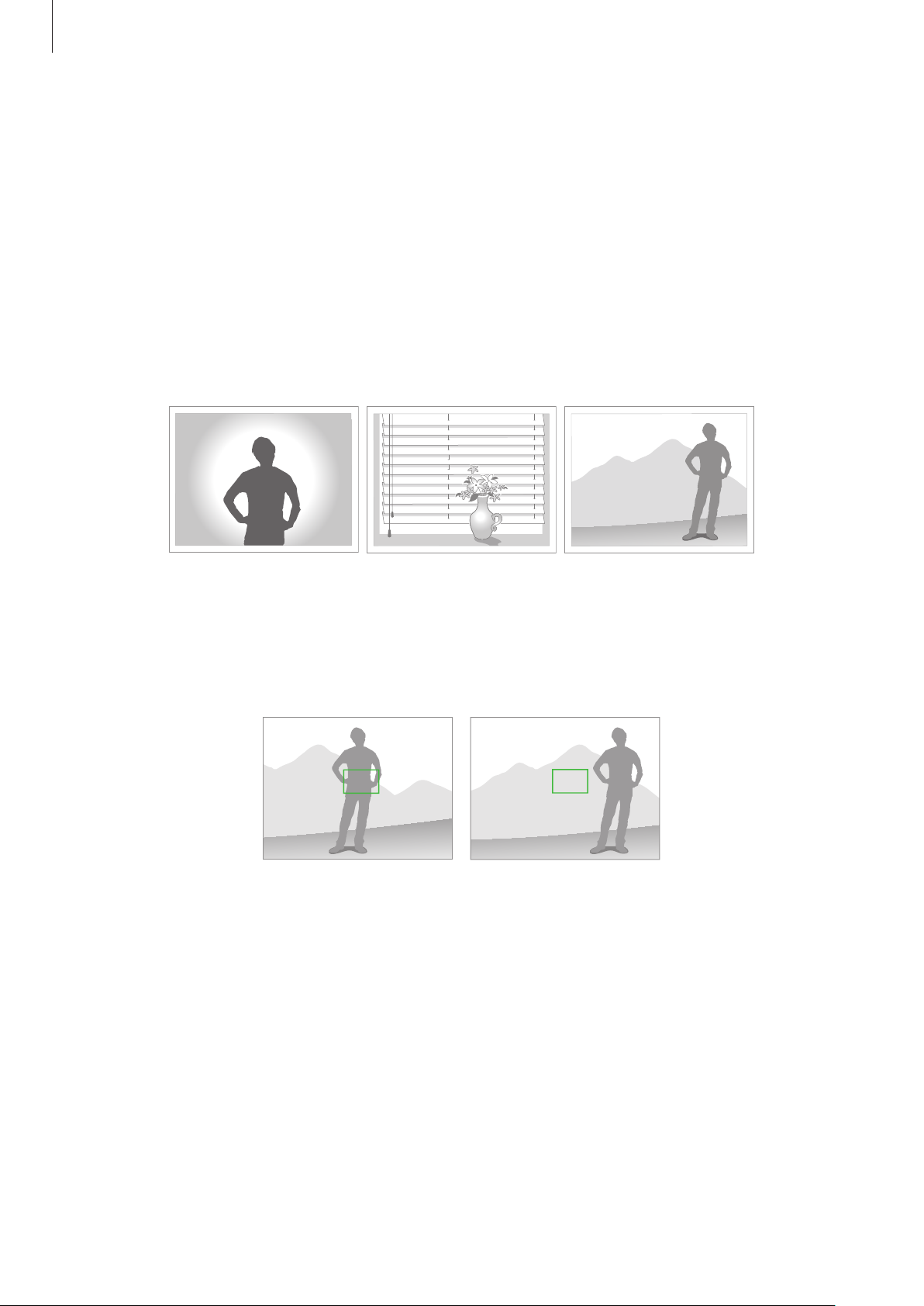
Kamera
Bevar fokus på motivet
Det kan være svært at fokusere på motivet under følgende betingelser:
•
Når kontrasten mellem motivet og baggrunden er lav, f.eks. hvis motivet har tøj på, der
har samme farve som baggrunden.
•
Hvis lyset bag motivet er for stærkt.
•
Hvis motivet skinner eller reflekterer lys.
•
Hvis der er vandrette mønstre, f.eks. persienner, i motivet.
•
Hvis motivet ikke er placeret midt i rammen.
Brug fokuslåsen
Tryk udløserknappen halvt ned for at fokusere. Når motivet er i fokus, kan du ændre
kompositionen. Tryk på udløserknappen, når du er klar, for at tage billedet.
24
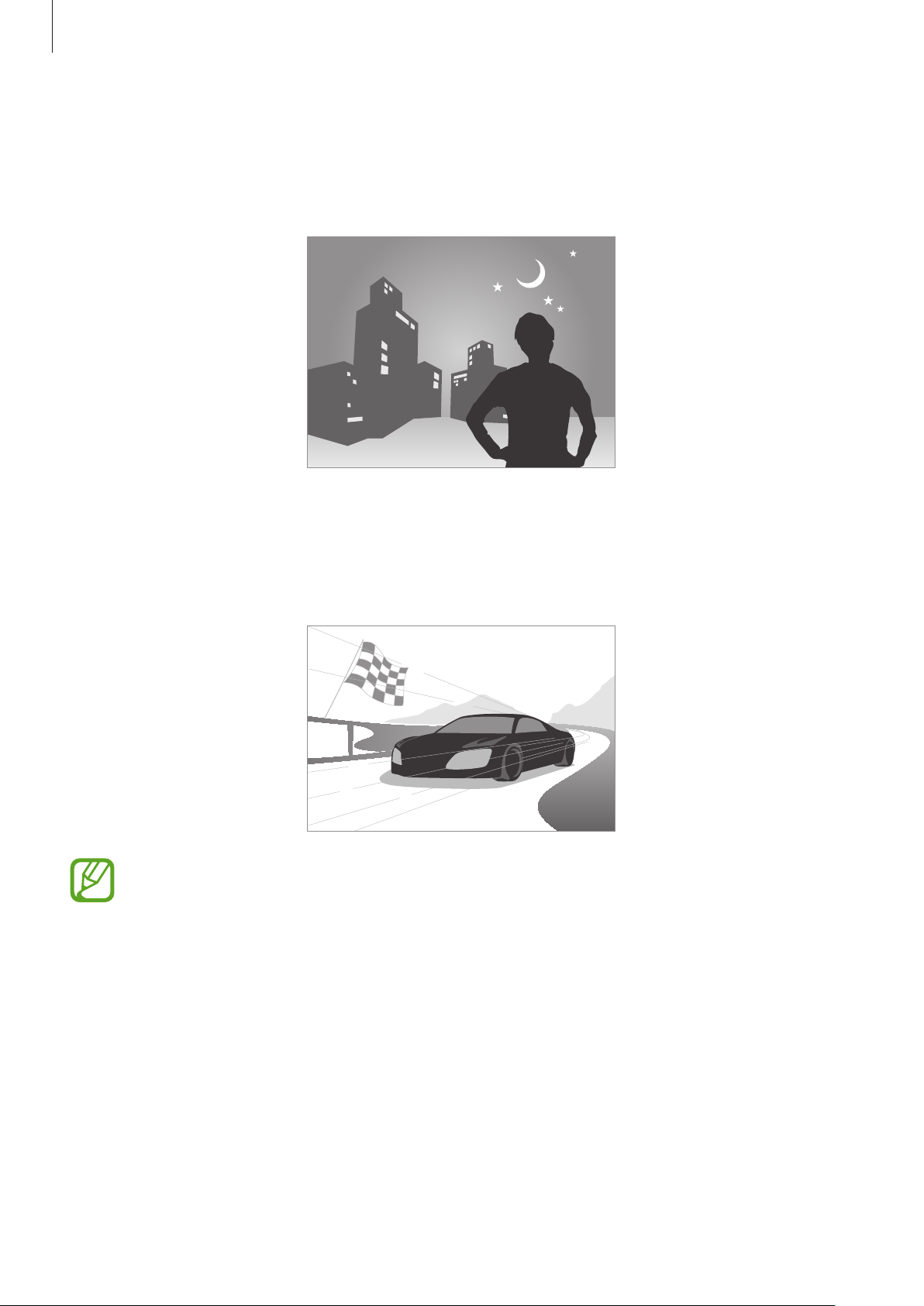
Kamera
Når du tager billeder ved lav belysning
•
Aktivér blitzen for at tage billeder ved lav belysning. (s. 37)
•
Angiv indstillinger for ISO-følsomhed. (s. 38)
Når motiverne bevæger sig hurtigt
Brug indstillingen til kontinuerlig optagelse for at tage billeder af motiver, der bevæger sig.
(s. 27)
Hvis du vil tage flere billeder i træk, skal du bruge hukommelseskort med høj
skrivehastighed (micro SDHC Class10 eller derover).
25
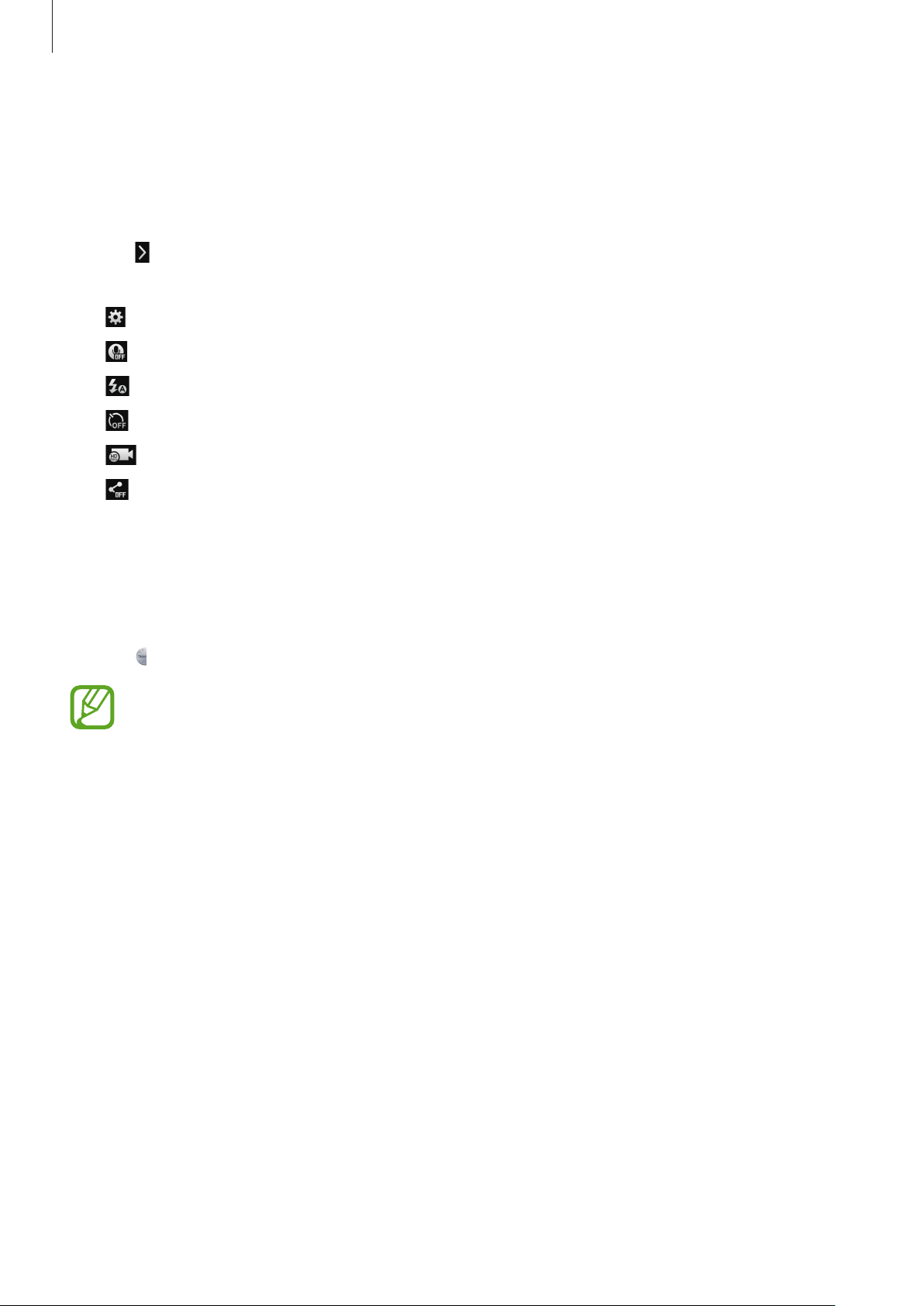
Kamera
Avancerede funktioner
Ændring af Kameraindstillinger
Tryk på for hurtigt at ændre kameraets indstillinger. De tilgængelige indstillinger varierer
efter tilstanden.
•
: Konfigurér kameraindstillinger.
•
: Aktivér eller deaktiver stemmestyring for at tage billeder.
•
: Aktivér eller deaktivér blitz.
•
: Brug denne indstilling til at angive forsinkede optagelser.
•
•
: Vælg en opløsning til videoer.
: Aktivér eller deaktivér indstillingerne for deling.
Auto
Brug denne tilstand til at tage billeder, hvor kameraet automatisk vælger motivtilstanden.
Kameraet bestemmer den korrekte tilstand til billedet.
Tryk på
→
Auto
for at bruge automatisk tilstand.
•
Afhængigt af motivets placering og belysning vælger kameraet muligvis ikke en
portrættilstand.
•
Afhængigt af fotograferingsbetingelserne, f.eks. kamerarystelser, belysning og
afstand til motivet, vælger kameraet muligvis ikke den korrekte tilstand.
•
I automatisk tilstand bruger kameraet mere strøm pga. den konstante ændring af
indstillinger, der forekommer, når det vælger de korrekte tilstande.
26
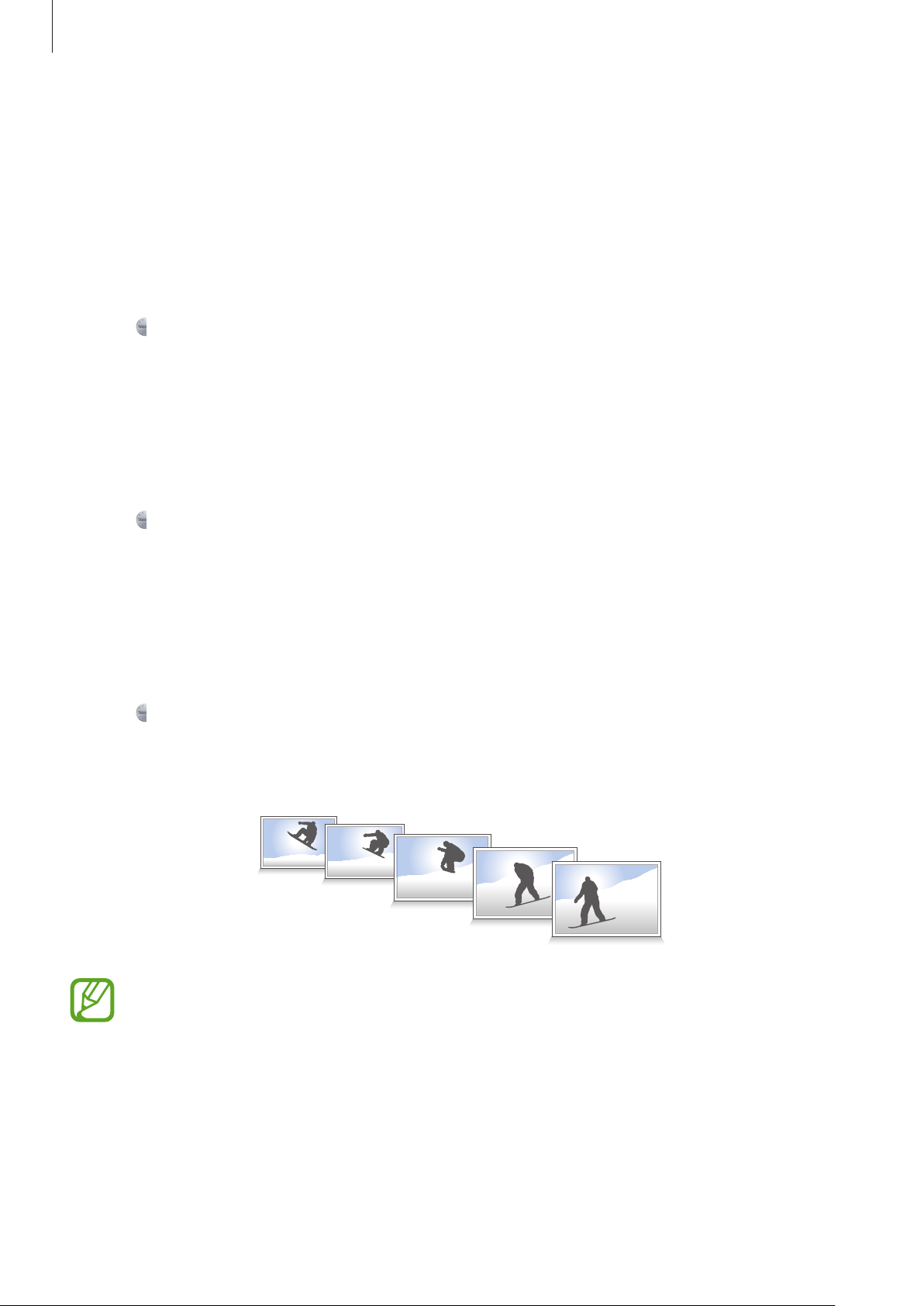
Kamera
Smart
Brug denne tilstand til at tage billeder med foruddefinerede indstillinger til forskellige
motiver.
Forskønnet ansigt
Brug denne tilstand til at tage blidere billeder med belyste ansigter.
Tryk på
Tryk på udløserknappen for at tage et billede. Derefter justerer kameraet automatisk billedet
og gemmer det.
→
Smart
→
Forskønnet ansigt
.
Bedste foto
Brug denne tilstand til at tage flere billeder på kort tid, og vælg derefter det bedste af dem.
Tryk på
Tryk på udløserknappen for at tage flere billeder. Tryk og hold på billedernes miniaturebillede
for at gemme dem, når
→
Smart
→
Bedste foto
Galleri
.
åbnes, og tryk derefter på
Gem
.
Kontinuerlig optagelse
Brug denne tilstand til at tage en serie billeder af motiver i bevægelse.
Tryk på
Hold kameraet stille, tryk på udløserknappen, og hold den nede for at tage flere billeder i
træk.
→
Smart
→
Kontinuerlig optagelse
.
Hvis du vil tage flere billeder i træk, skal du bruge hukommelseskort med høj
skrivehastighed (micro SDHC Class10 eller derover).
27
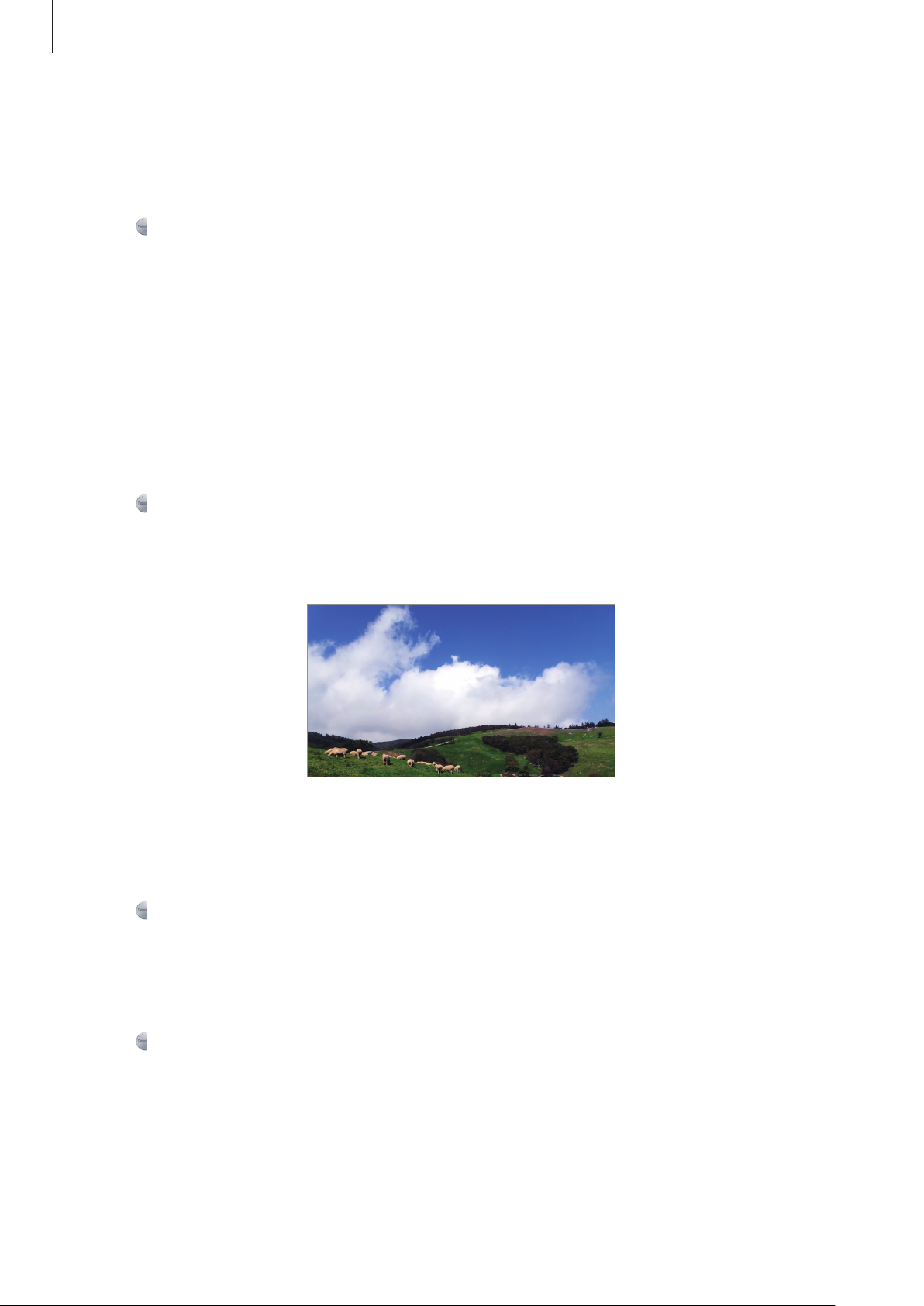
Kamera
Bedste ansigt
Bruges til at tage flere gruppebilleder på samme tid og kombinere dem for at skabe det bedst
mulige billede.
Tryk på
Tryk på udløserknappen for at tage flere billeder. For at få det bedste billede skal du holde
kameraet stille og stå stille, mens du tager billeder. Tryk på den gule ramme på hvert ansigt,
når
positur for hver person, skal du trykke på
gemme det.
→
Galleri
Smart
åbnes, og vælg den bedste individuelle stilling for motivet. Når du har valgt en
→
Bedste ansigt
.
Udført
for at flette billederne til et enkelt billede og
Liggende
Brug denne tilstand til at tage billeder af blå himmel og landskaber med mere levende farver.
Tryk på
Tryk på udløserknappen for at tage et billede. Derefter justerer kameraet automatisk billedet
og gemmer det.
→
Smart
→
Liggende
.
Daggry
Brug denne tilstand til at tage billeder af en daggryshimmel med diskrete farver.
Tryk på
→
Smart
→
Daggry
.
Sne
Brug denne tilstand til at tage lysere billeder af snelandskaber.
Tryk på
→
Smart
→
Sne
.
28
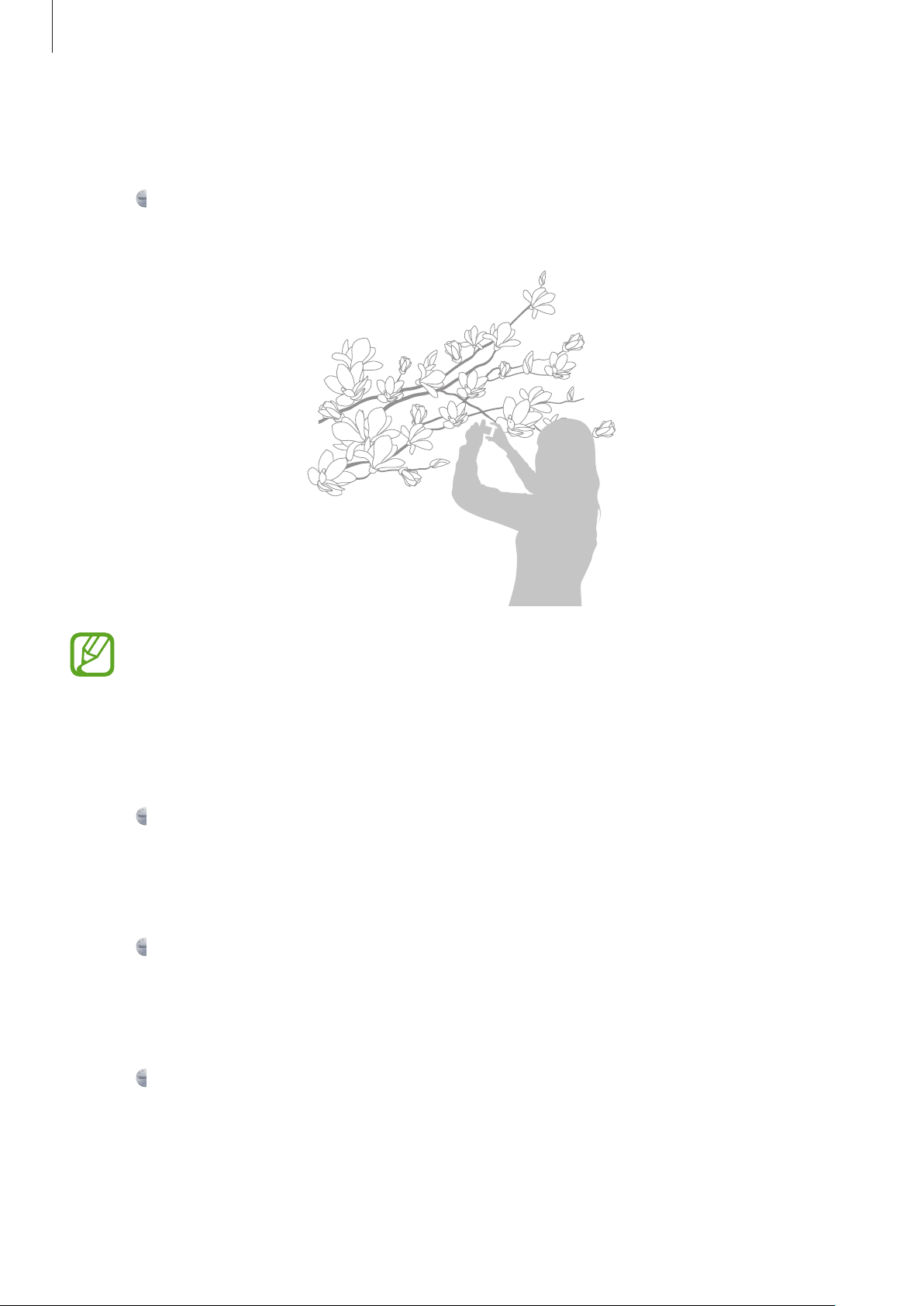
Kamera
Makro
Brug denne tilstand til at tage billeder af motiver, der er meget tæt på.
Tryk på
Tryk på udløserknappen for at tage et nærbillede.
→
Smart
•
Hold kameraet stille for at undgå slørede billeder.
→
Makro
.
•
Deaktivér blitzen, hvis afstanden til motivet er for lille.
Mad
Brug denne tilstand til at tage mere farverige billeder af mad.
Tryk på
→
Smart
→
Mad
.
Fest/indendørs
Brug denne tilstand til at tage knivskarpe indendørsbilleder.
Tryk på
→
Smart
→
Fest/indendørs
.
Frys handling
Brug denne tilstand til at tage billeder af motiver, der bevæger sig hurtigt.
Tryk på
Tryk på udløserknappen for at tage et billede af motiver i bevægelse.
→
Smart
→
Frys handling
.
29
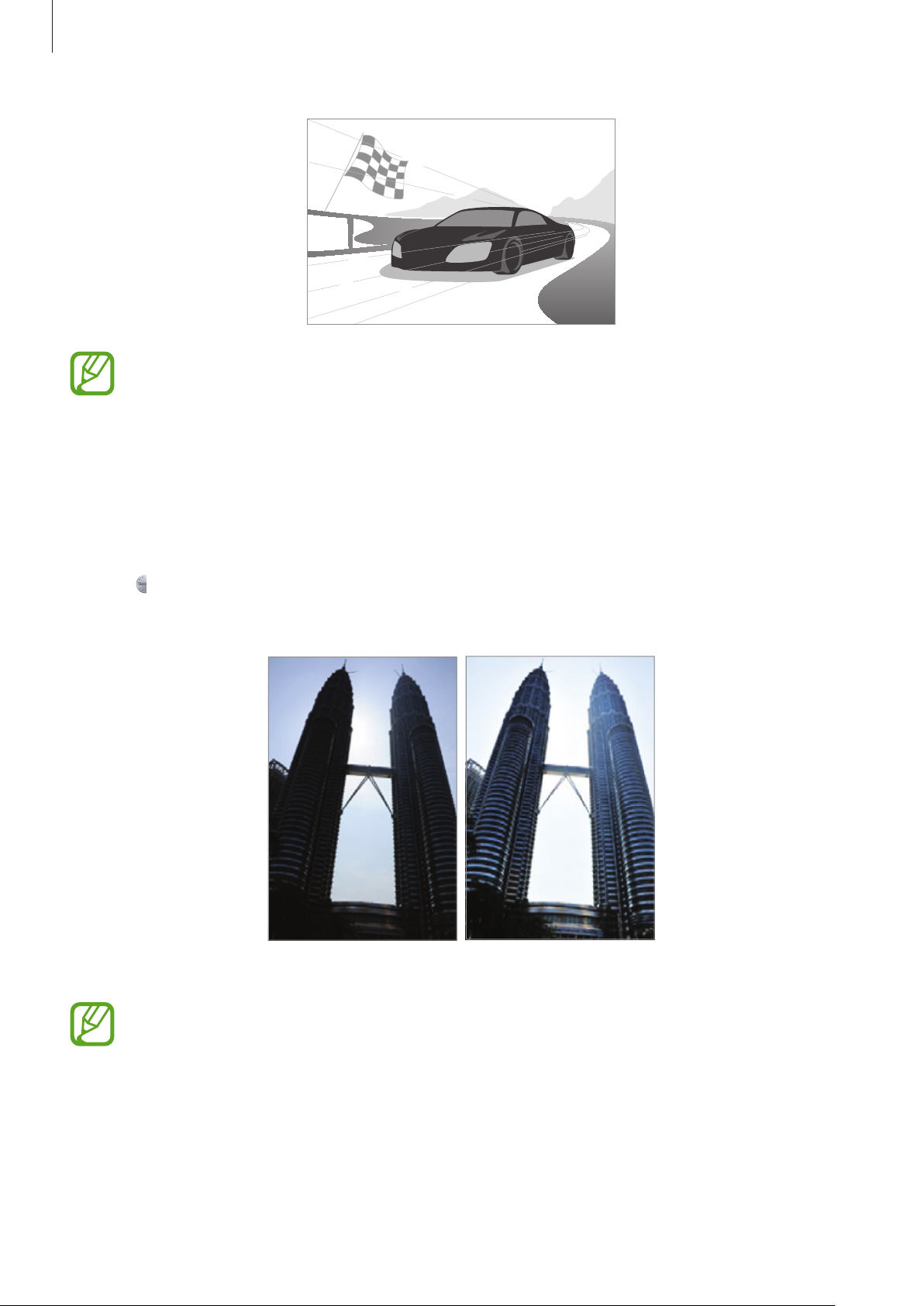
Kamera
Det anbefales at bruge indstillingen i kraftigt dagslys.
Rig tone
Brug denne tilstand til at tage billeder uden at miste detaljer i lyse og mørke områder.
Kameraet tager automatisk flere billeder med forskellige eksponeringsværdier og fletter dem
derefter sammen til ét billede.
→
Tryk på
Hold kameraet stille, og tryk på udløserknappen for at tage flere billeder.
Smart
→
Rig tone
.
Uden effekt Med effekt
•
Denne funktion kan blive påvirket af kamerarystelser, belysning, motivbevægelser
og optagelsesmiljøet.
•
Blitzen er deaktiveret i denne funktion.
•
Når du tager et billede af et motiv i bevægelse, kan der opstå et efterbillede.
•
Det anbefales at bruge stativ.
30
